🥳 作者:伯子南 😎 坚信: 好记性不如乱笔头,独乐乐不如众乐乐 💪 个人主页:https://blog.csdn.net/qq_34577234?spm=1010.2135.3001.5
🥳 作者:伯子南
😎 坚信: 好记性不如乱笔头,独乐乐不如众乐乐
💪 个人主页:https://blog.csdn.net/qq_34577234?spm=1010.2135.3001.5421
👬🏻 觉得博主文章不错的话,请三连支持一下!如有需要我的支持,请私信!
本文通过开发一个简单的小游戏,来带领大家实操一下开发小游戏的基本流程👾
首先需要注册一个小游戏账号,复制打开右侧链接💁♂️ [Https://mp.weixin.qq.com/wxopen/wareGISter?action=step1]
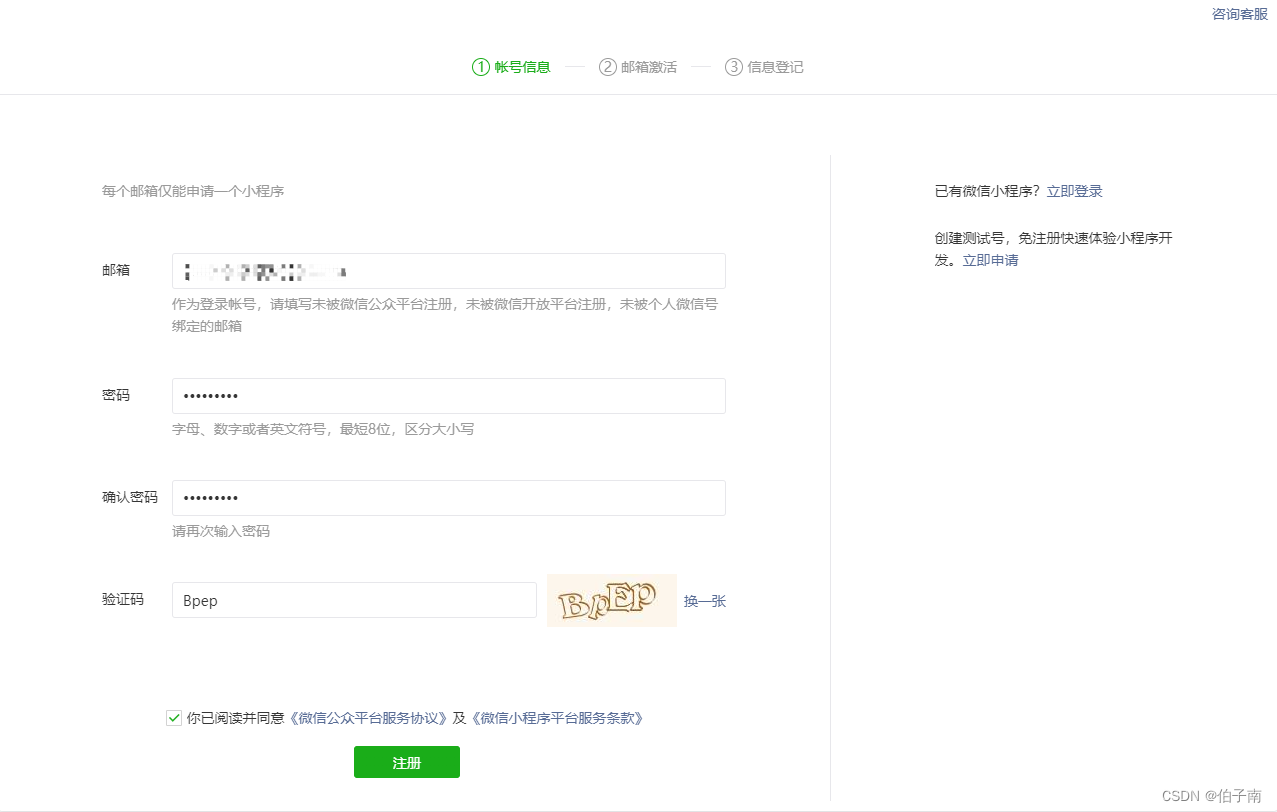
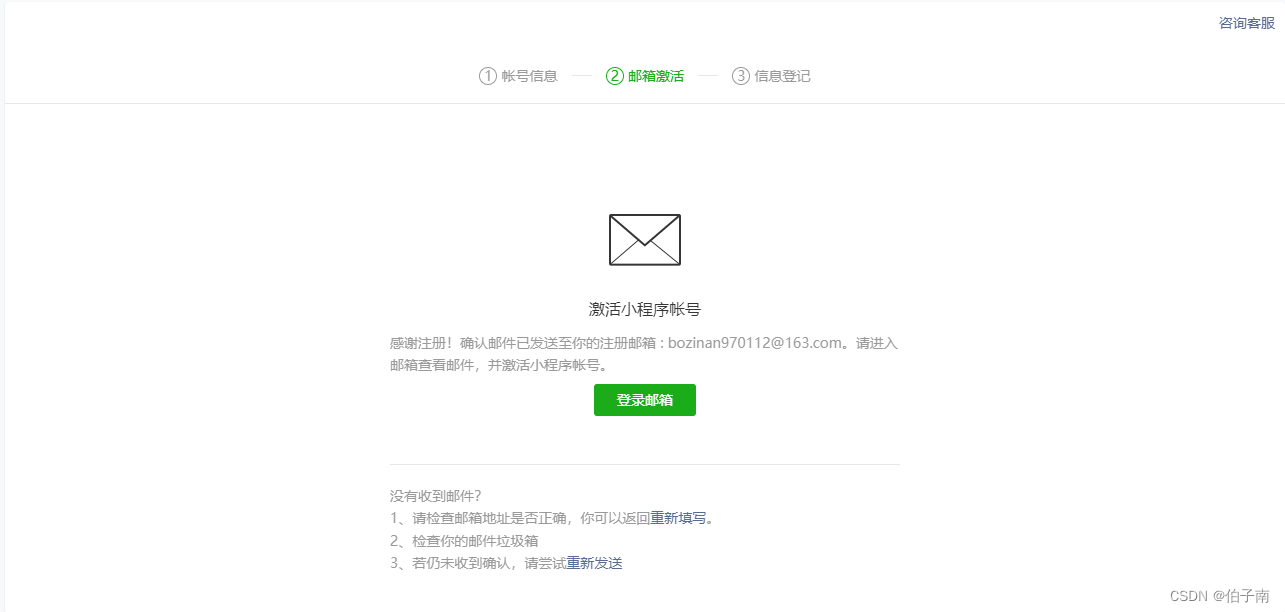
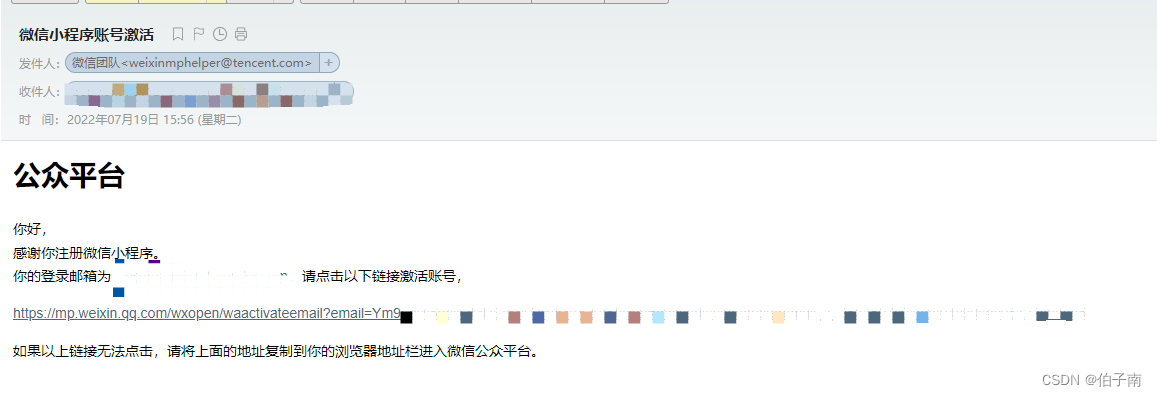
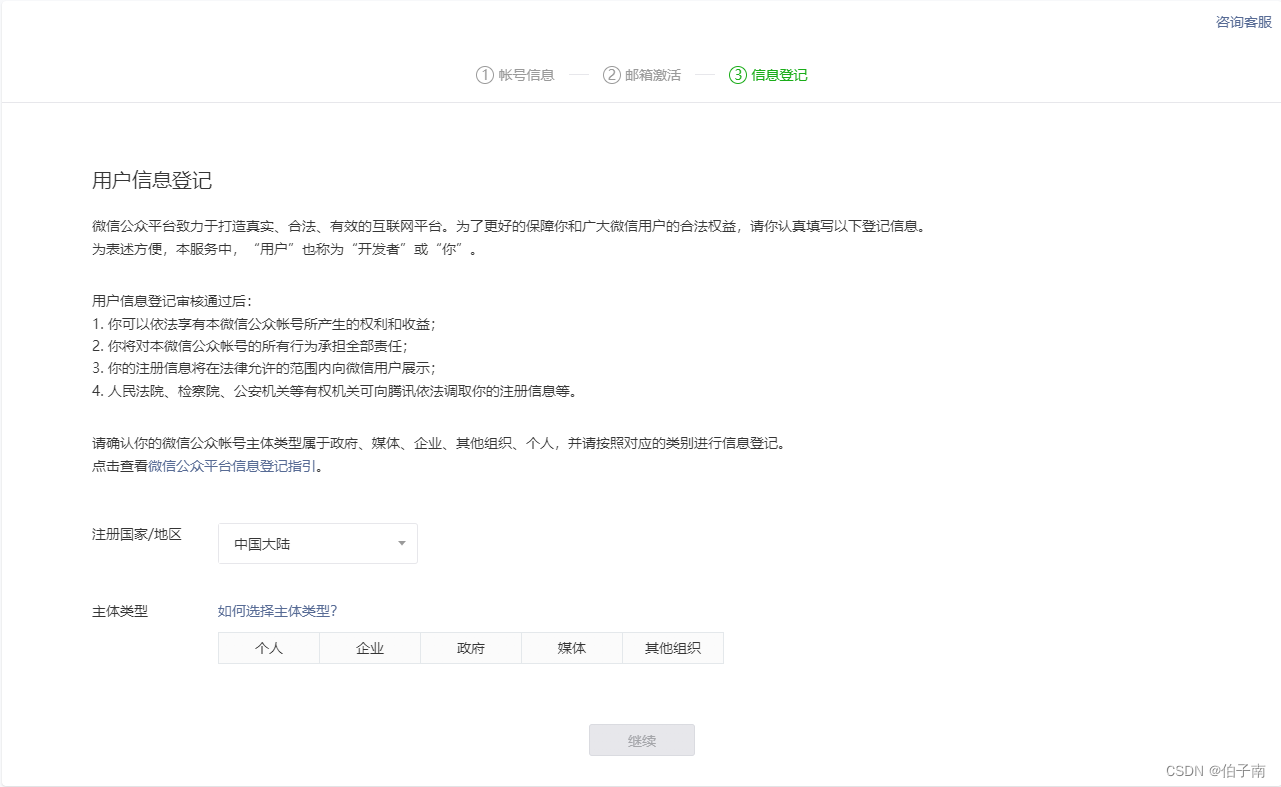
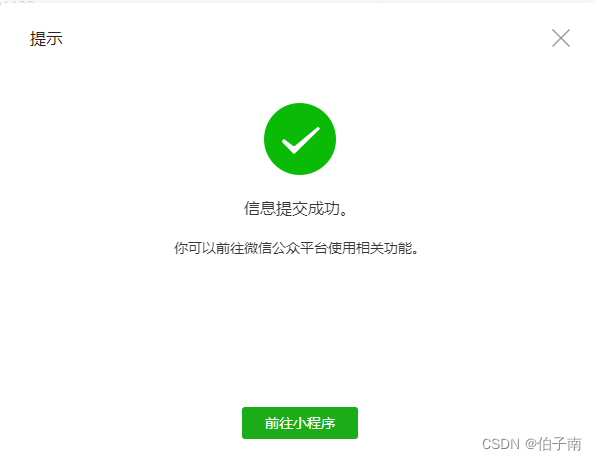
小游戏的开发拥有规定的发布流程,需要按流程操作。
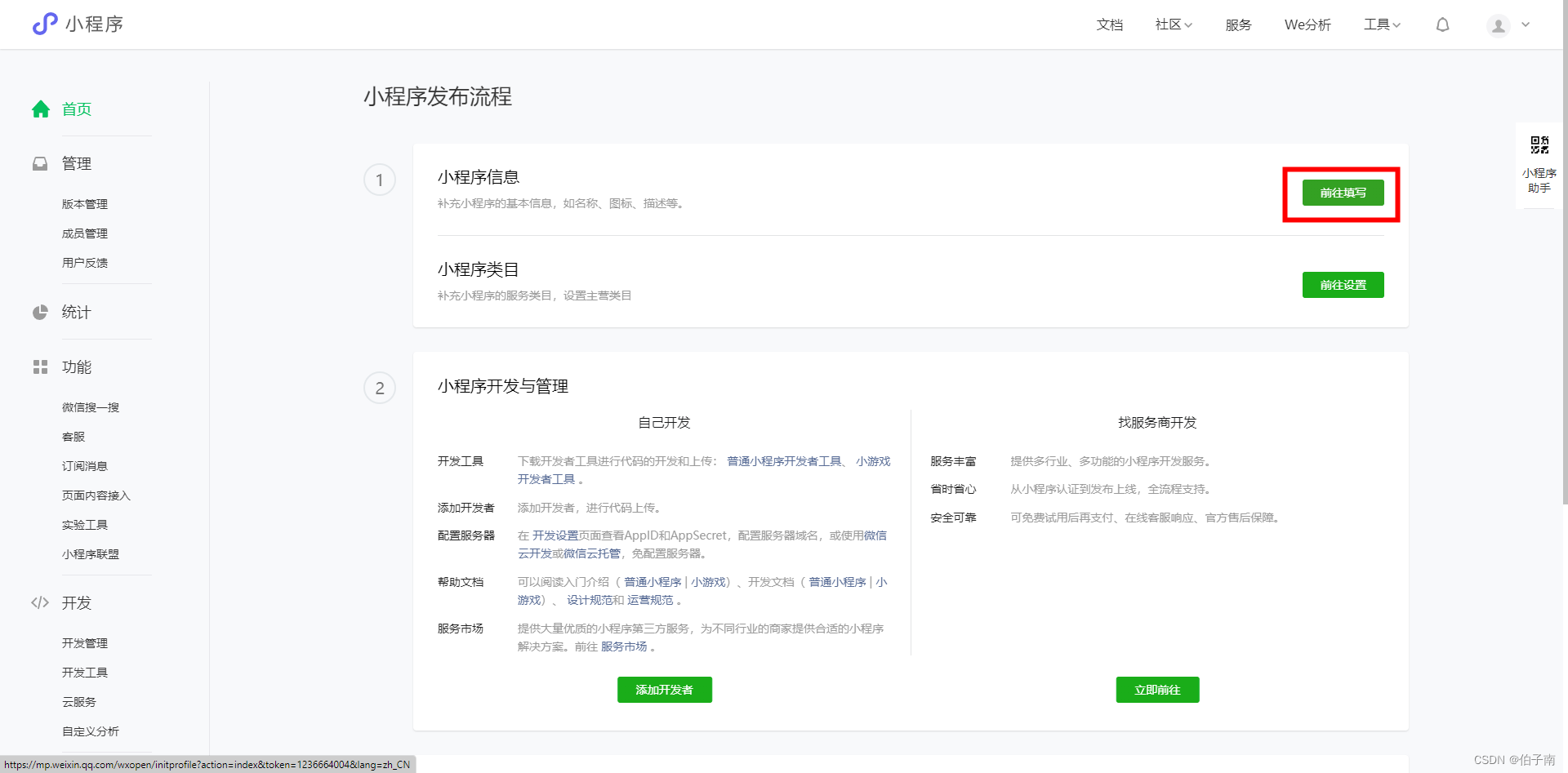
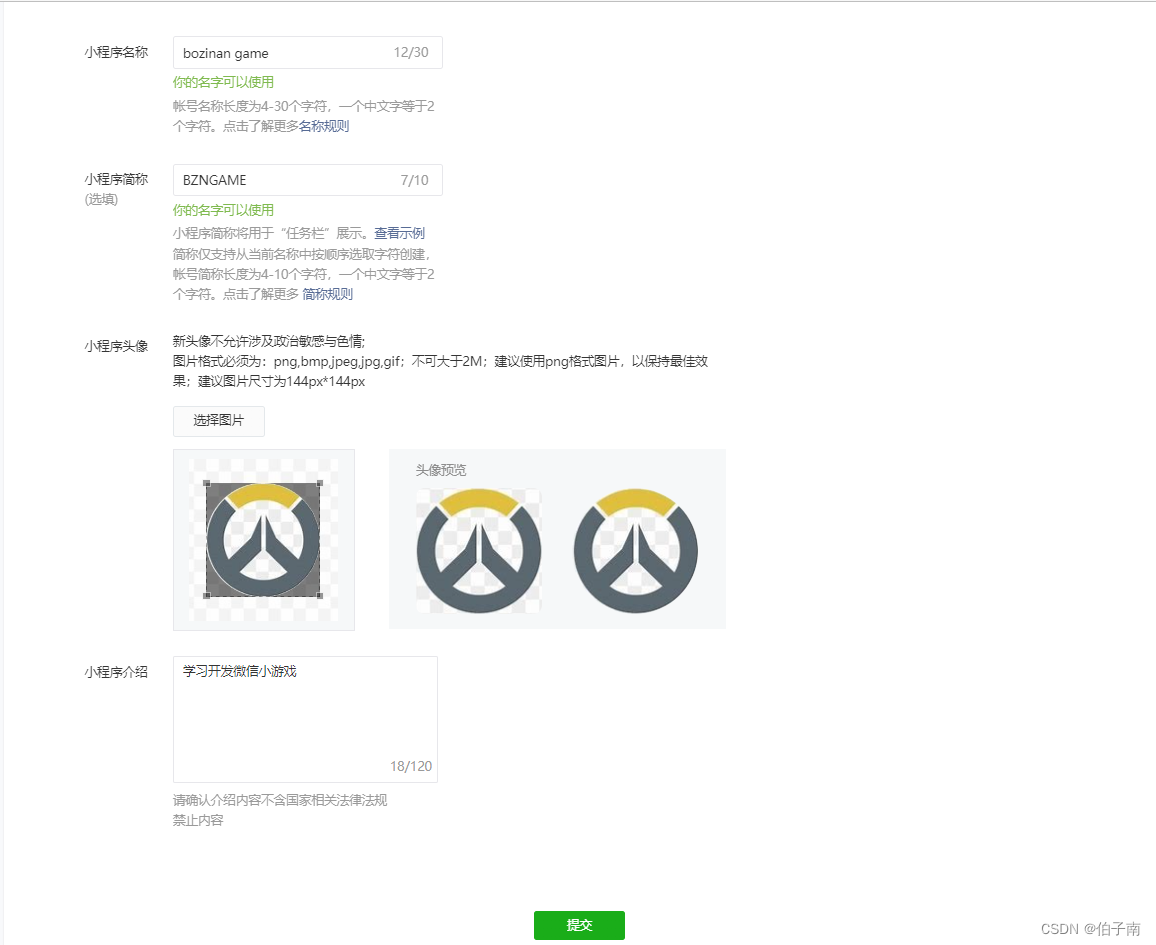
然后进行小游戏类目设置:
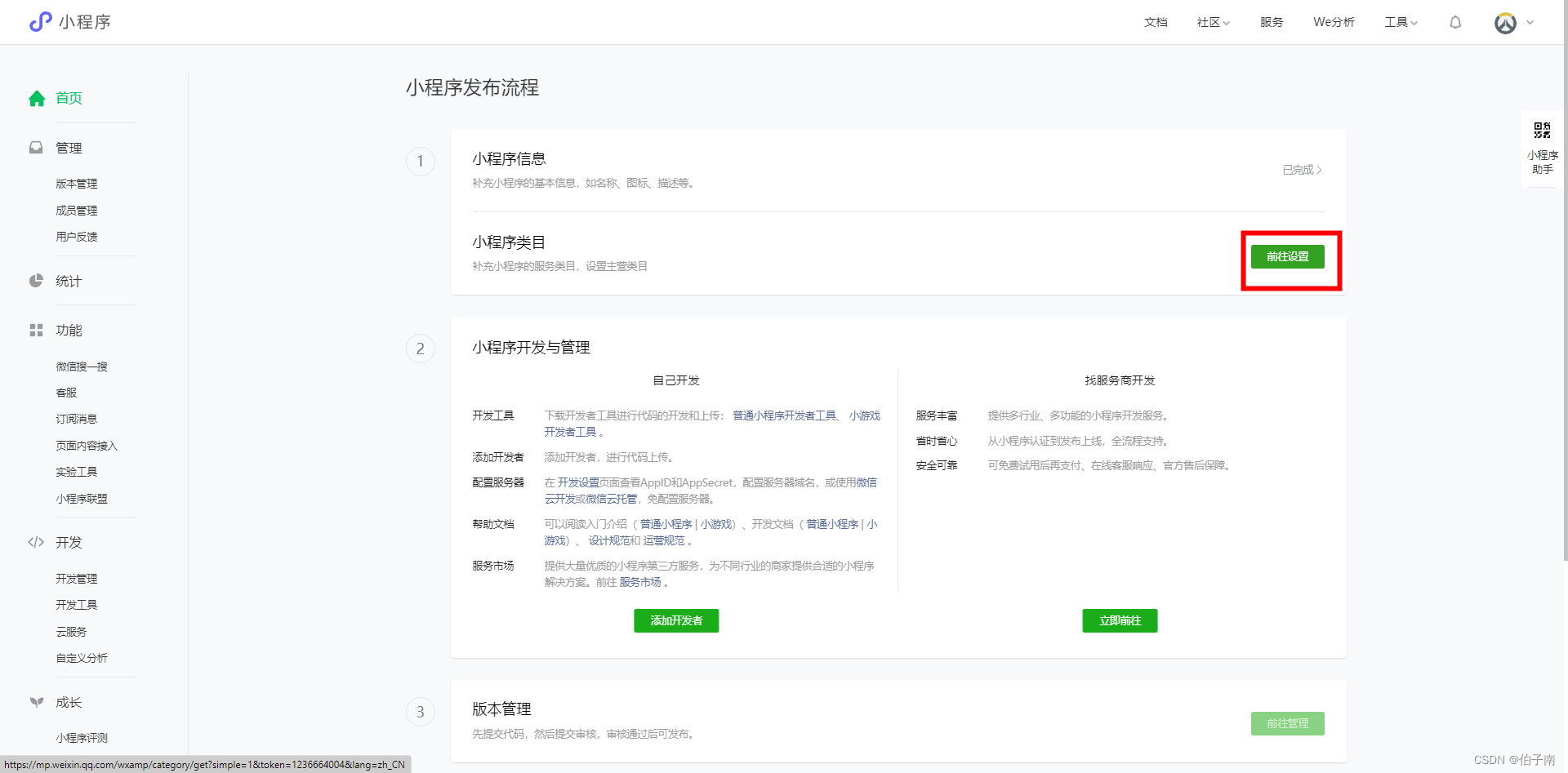
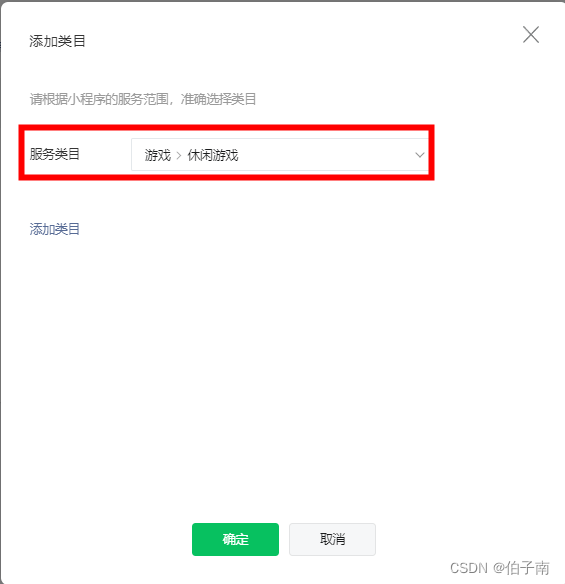
接下来就是开发了!我们选择自己开发
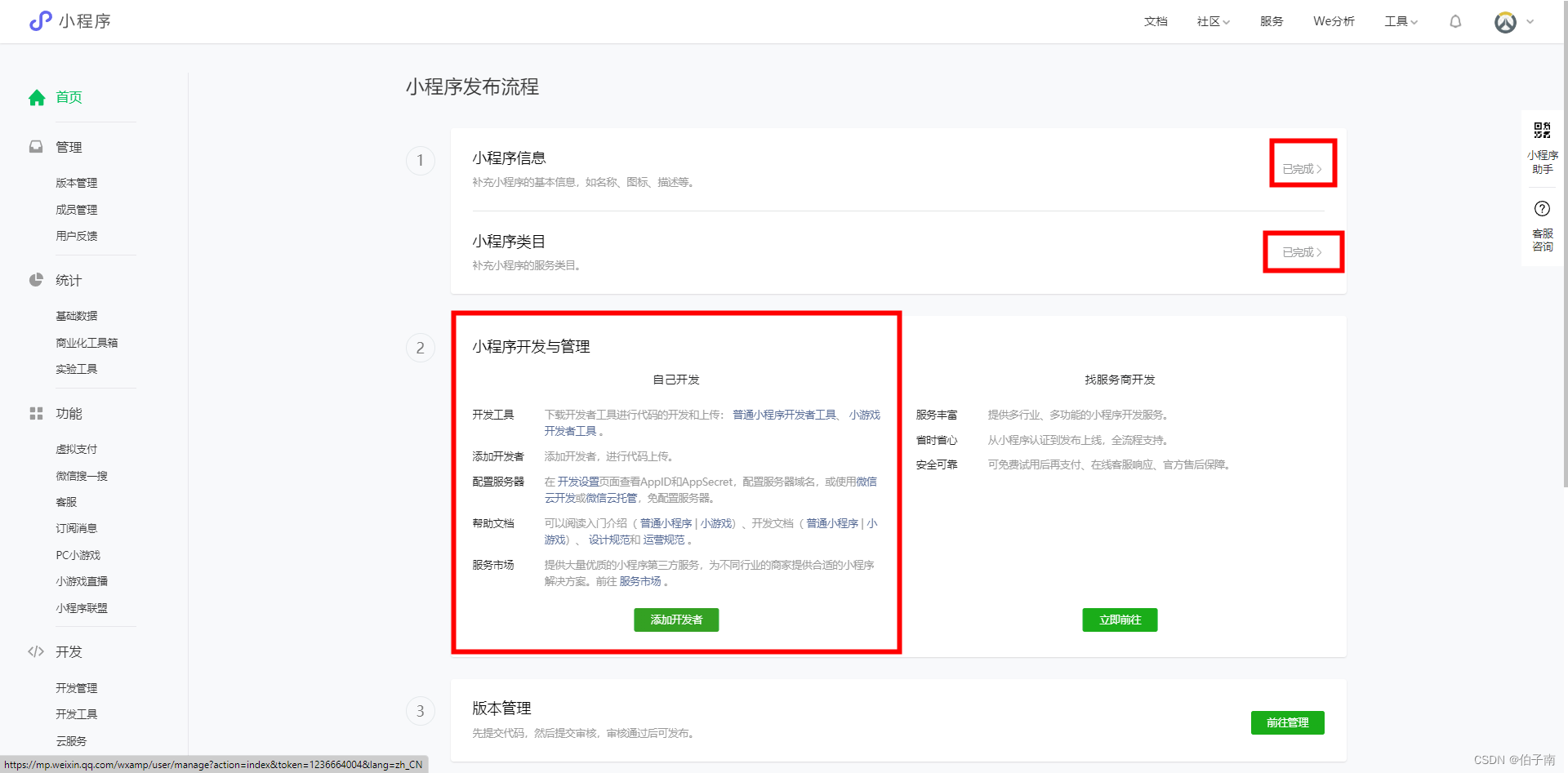
先不要心急,所谓磨刀不误砍柴工。
为了帮助开发者简单和高效地开发和调试,
微信小程序微信官方在原有的公众号网页调试工具的基础上,
推出了全新的 微信开发者工具,
集成了公众号网页调试和小程序调试两种开发模式。
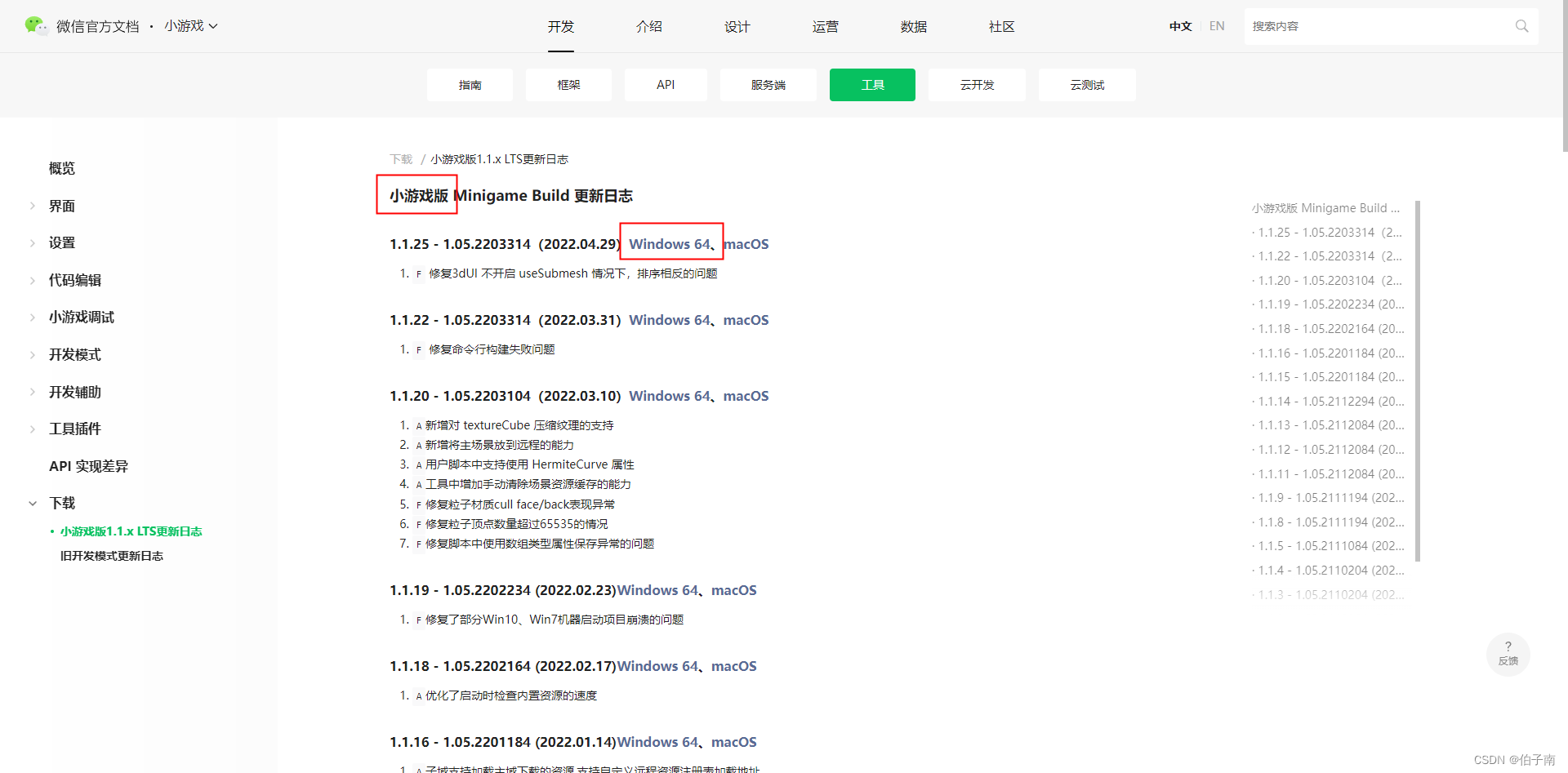
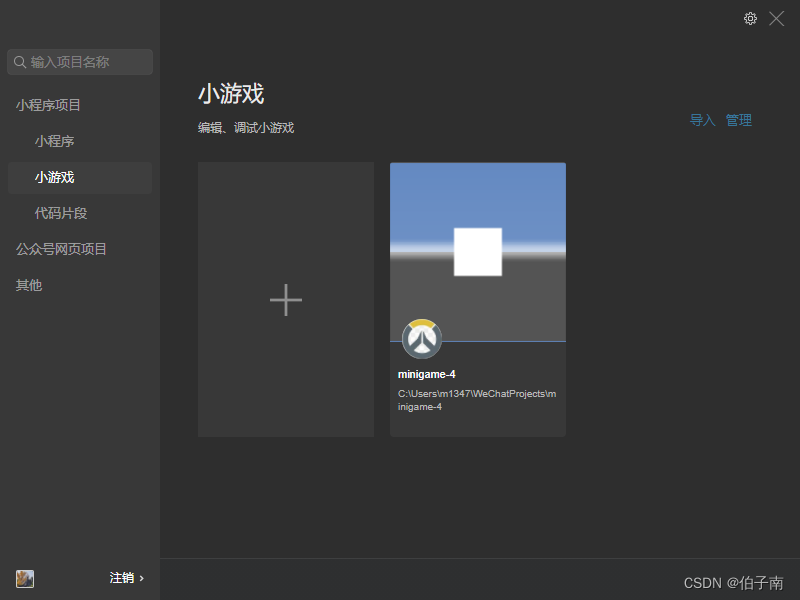
开发者工具下载安装完毕后,打开并新建项目。

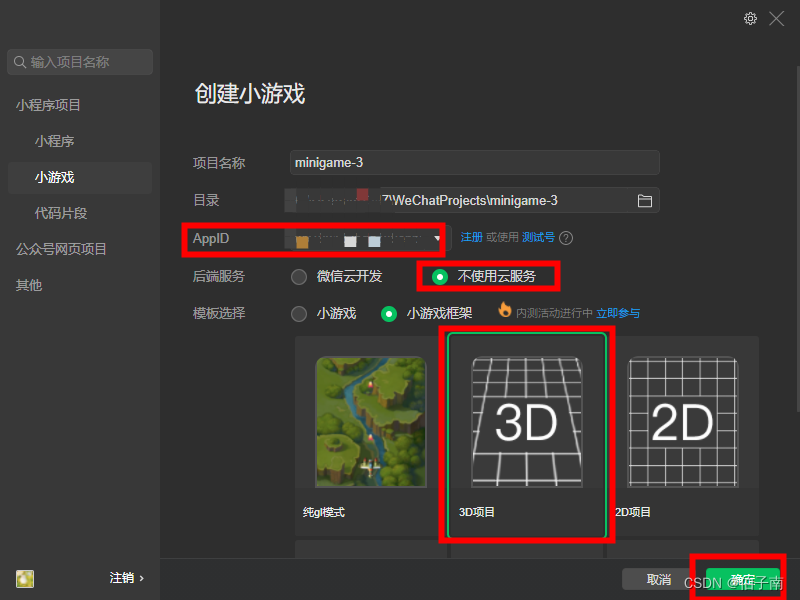
AppID请到小程序管理页面,查看并复制填写到上面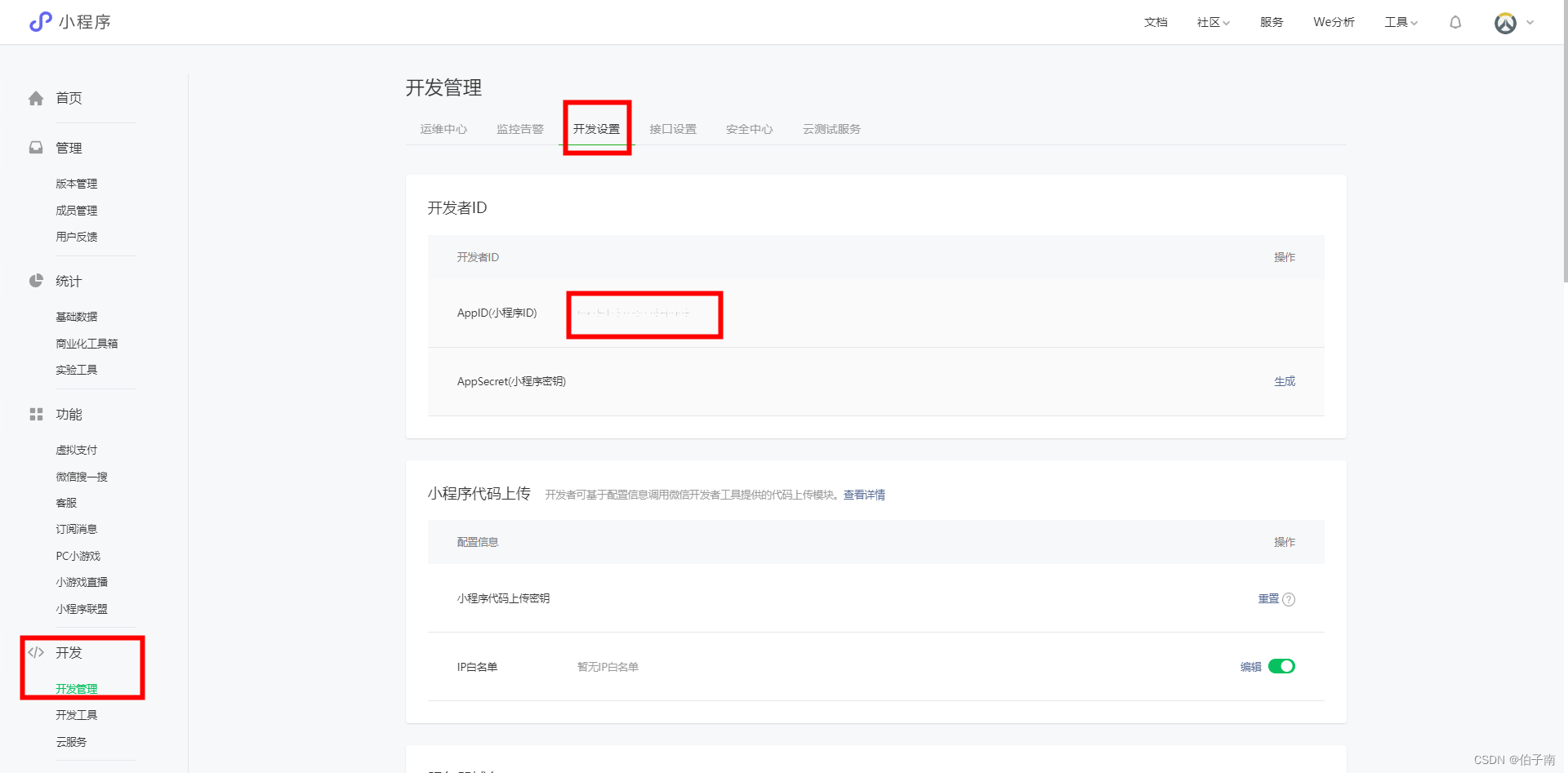
创建好空白项目后,可以看到IDE场景如下:
目前我们最关系的是红框标记的三个,分别是:1.场景资源目录 ; 2.场景视图; 3.项目目录

新打开的项目默认创建了一个3D场景(Scene)
对于场景视图,我们可以:
1.使用鼠标左键 进行 拖动查看,
2.使用鼠标滚轮 进行 放大缩小
在场景资源目录中,选择Main Camera,右键选择-创建3D节点->Mesh->Cube.
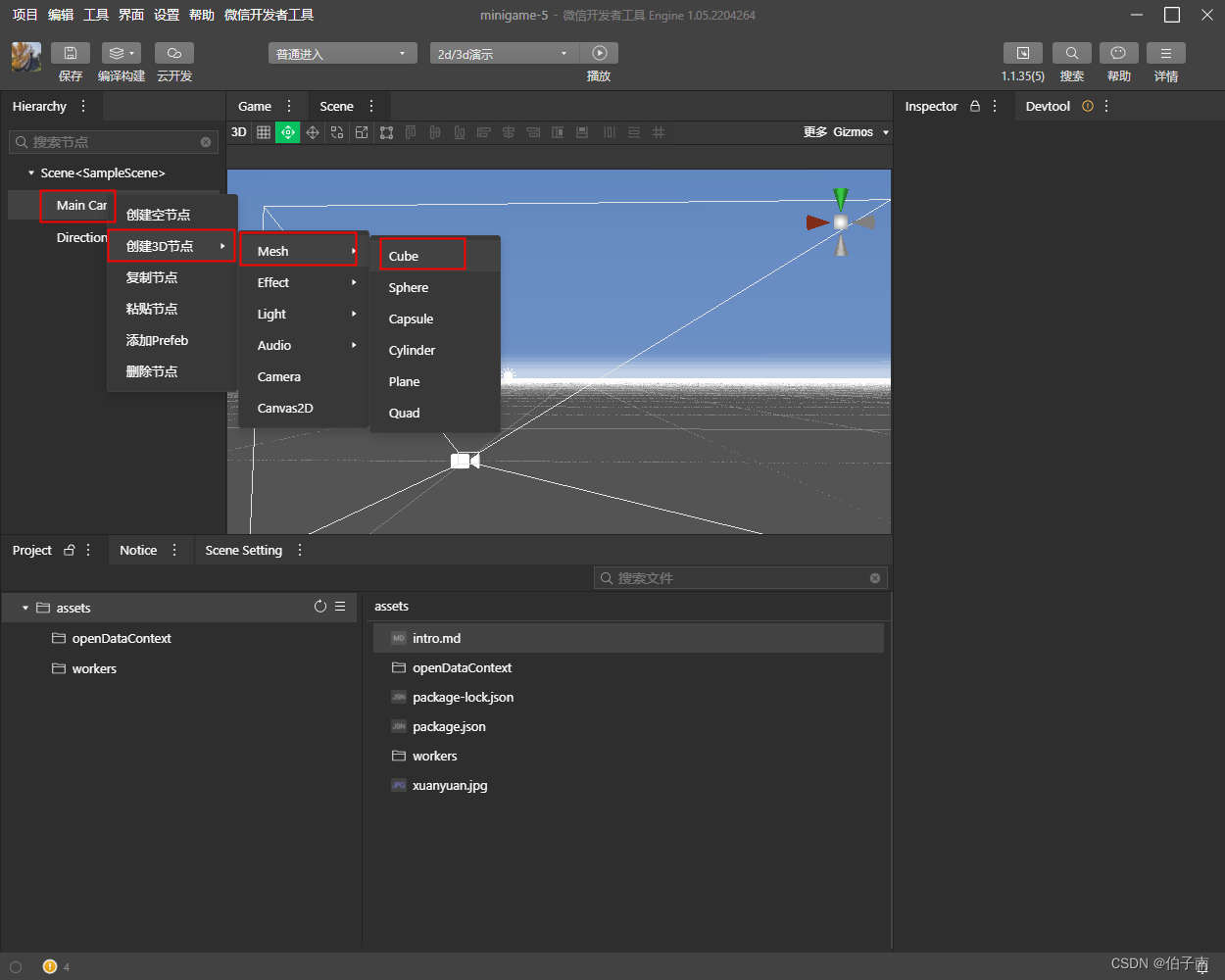
这样我们就在场景种创建了一个正方体 (如果看不到可以试试在场景视图中用鼠标滚轮缩小视图)
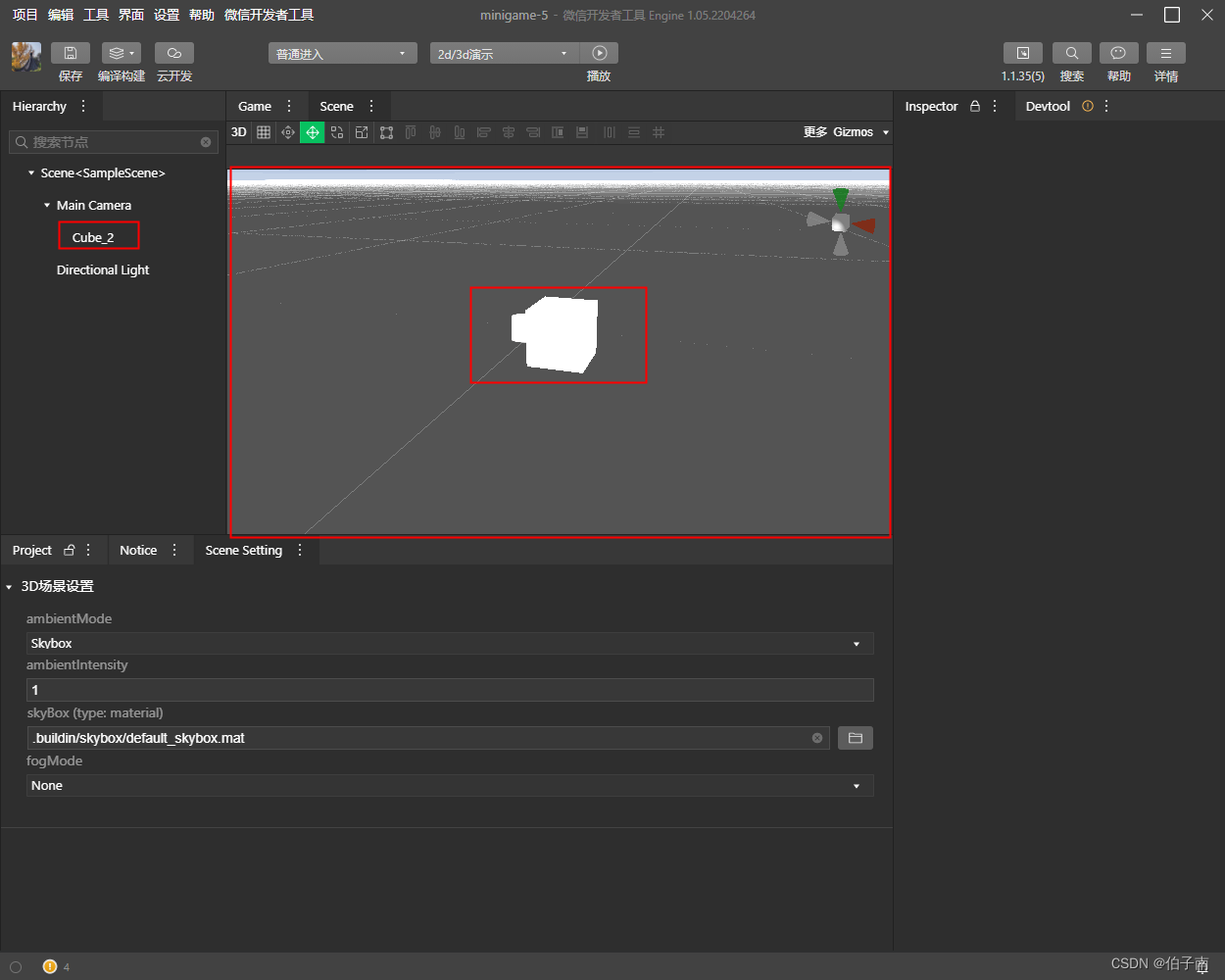
在场景资源目录选择正方体资源Cube_2并双击,就可以在右侧Inspector窗口看到Cube_2的具体信息。
这里的参数你都可以按需编辑,为了后续演示时能够看到正方体,我们编辑有右边参数中 position.z=5.
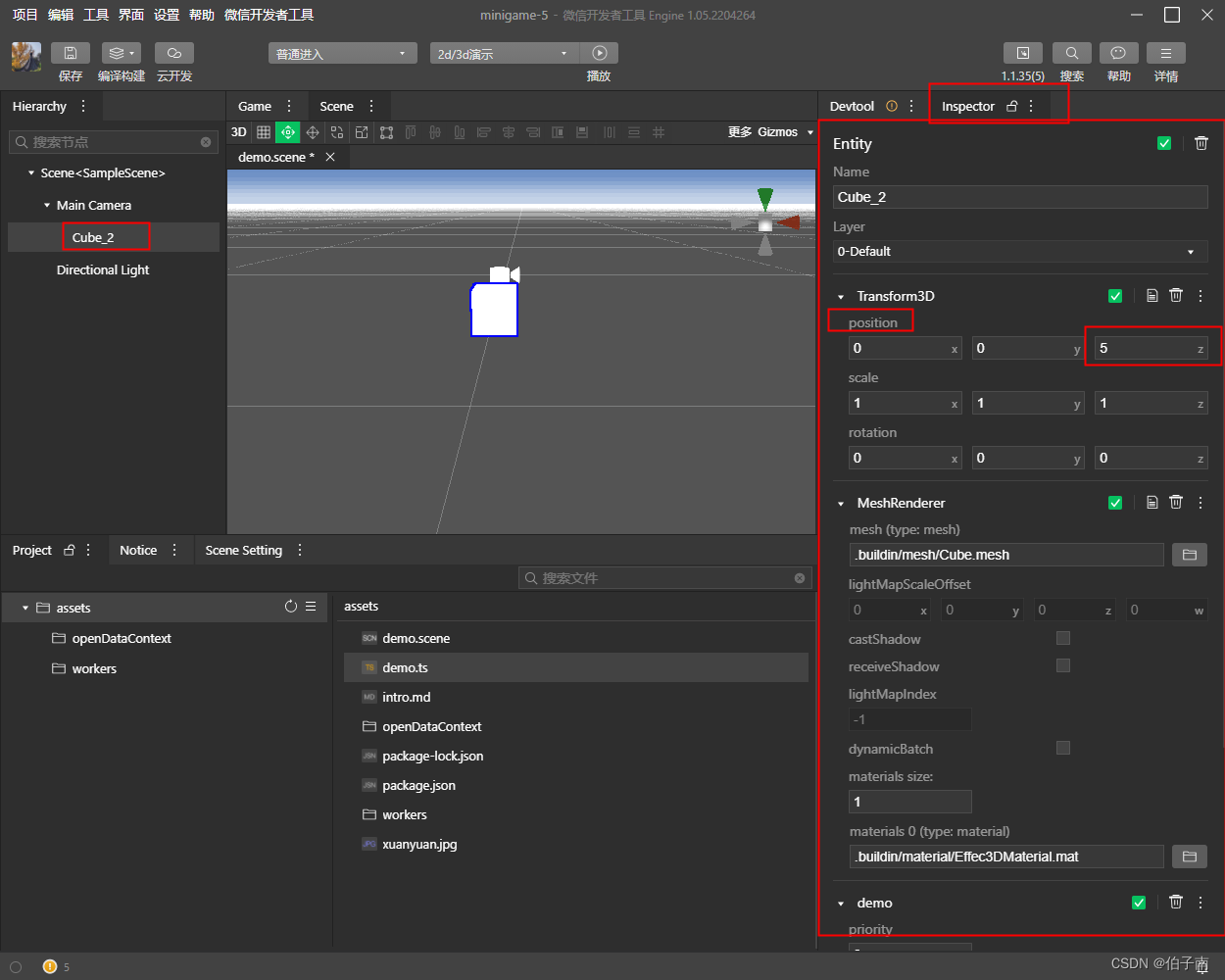
ctrl+s先保存下这个场景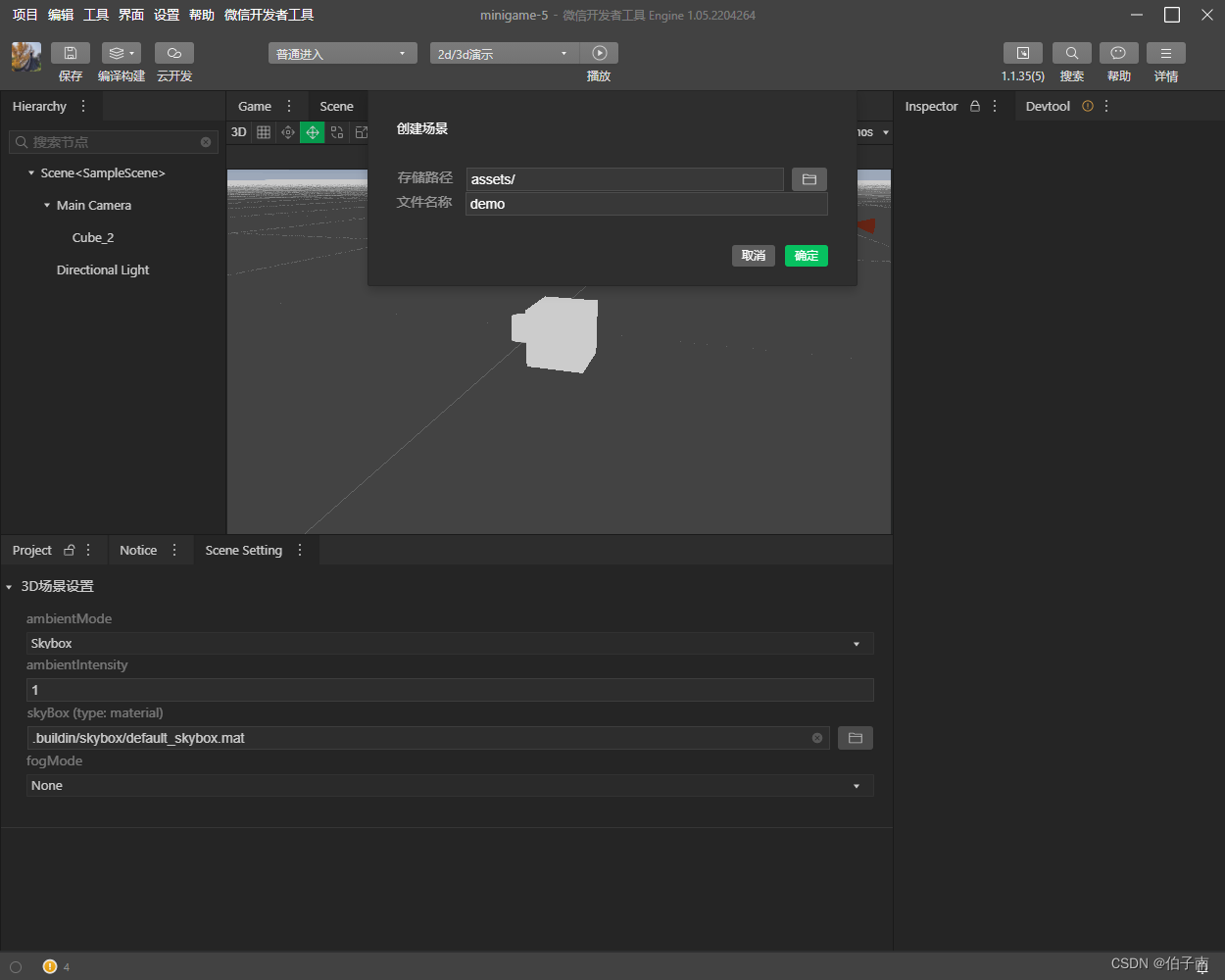

小游戏框架推荐使用 typescript 来编写小游戏逻辑。
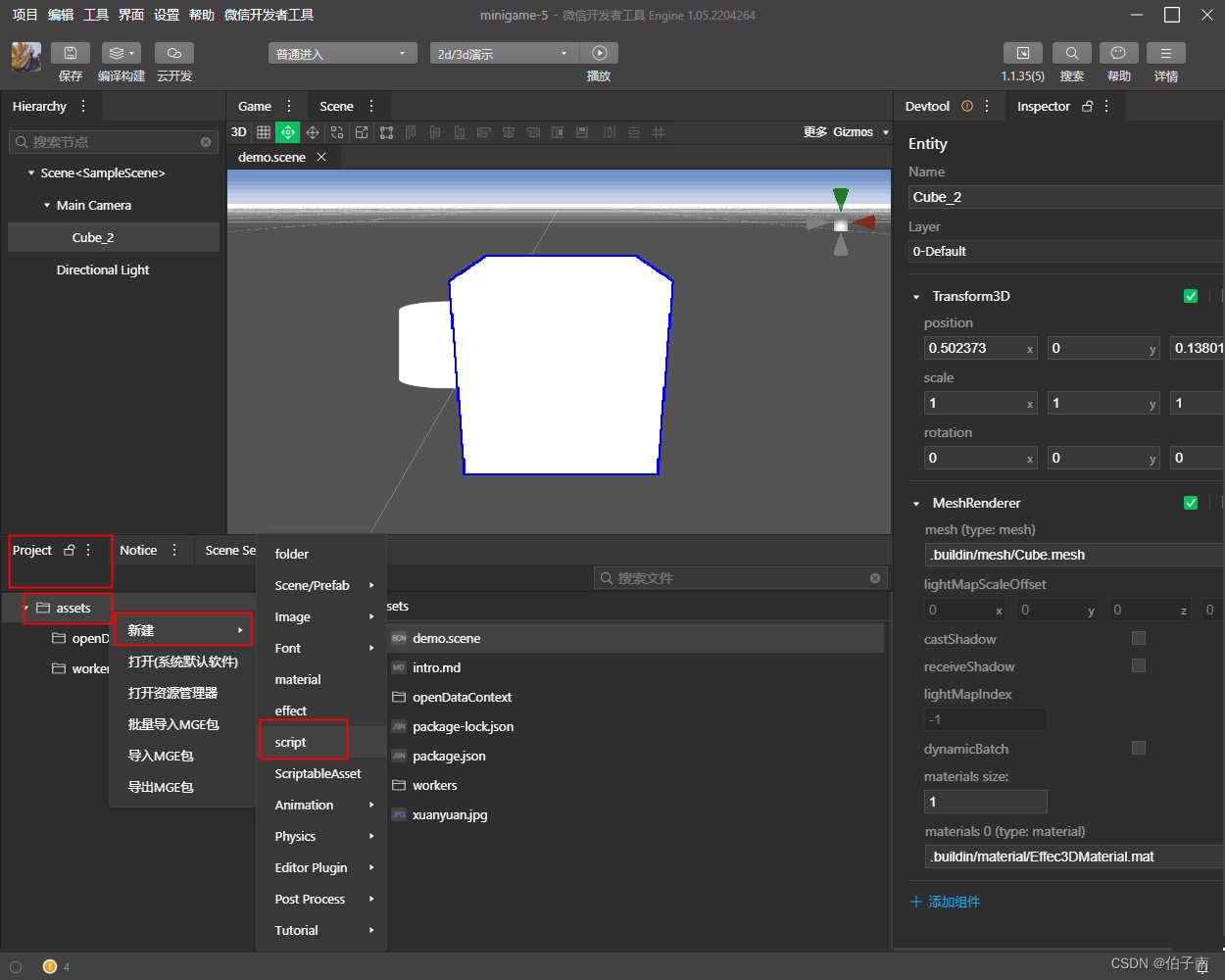
Inspector窗口显示了脚本内容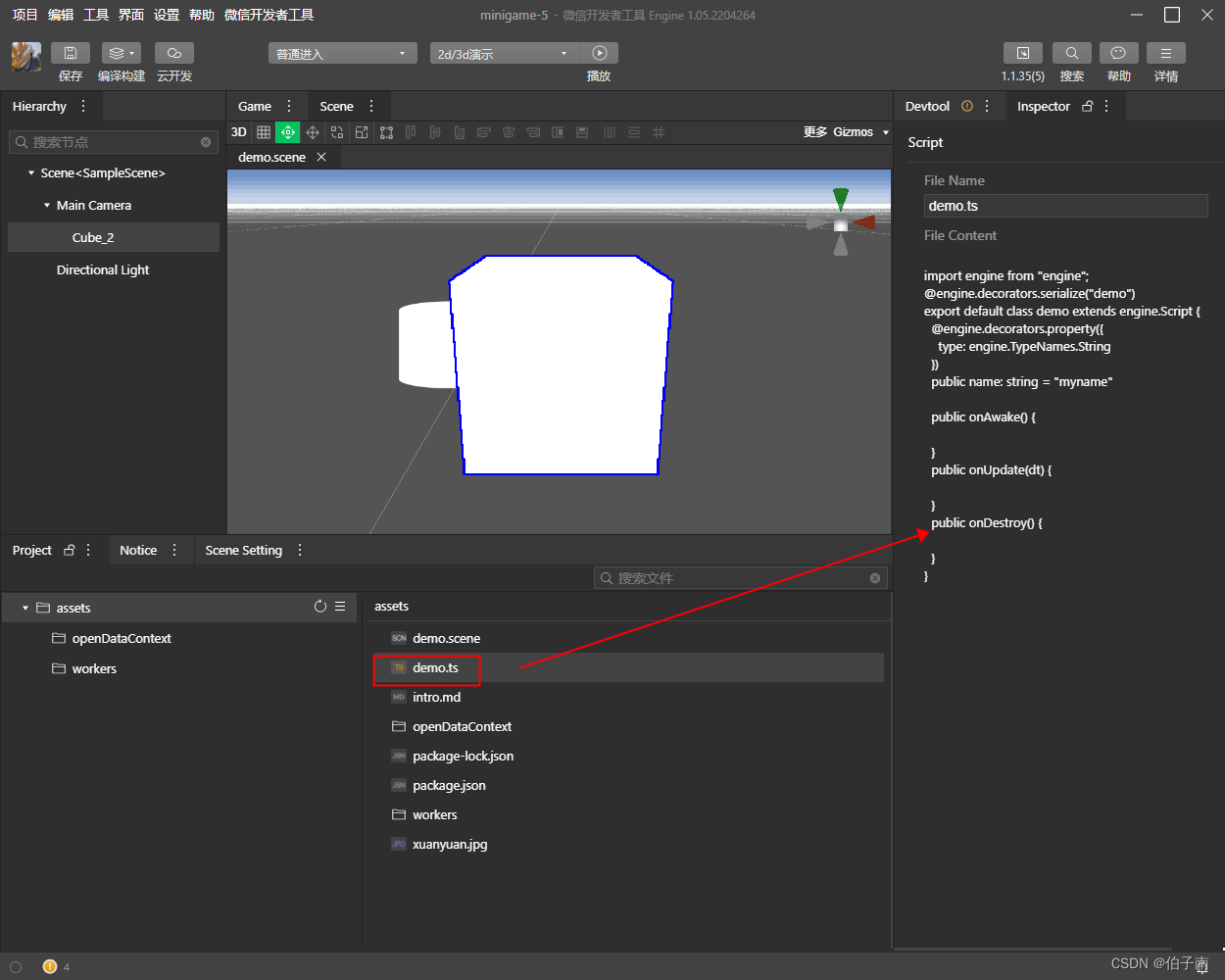
demo.ts到正方体Cube_2,即可将脚本绑定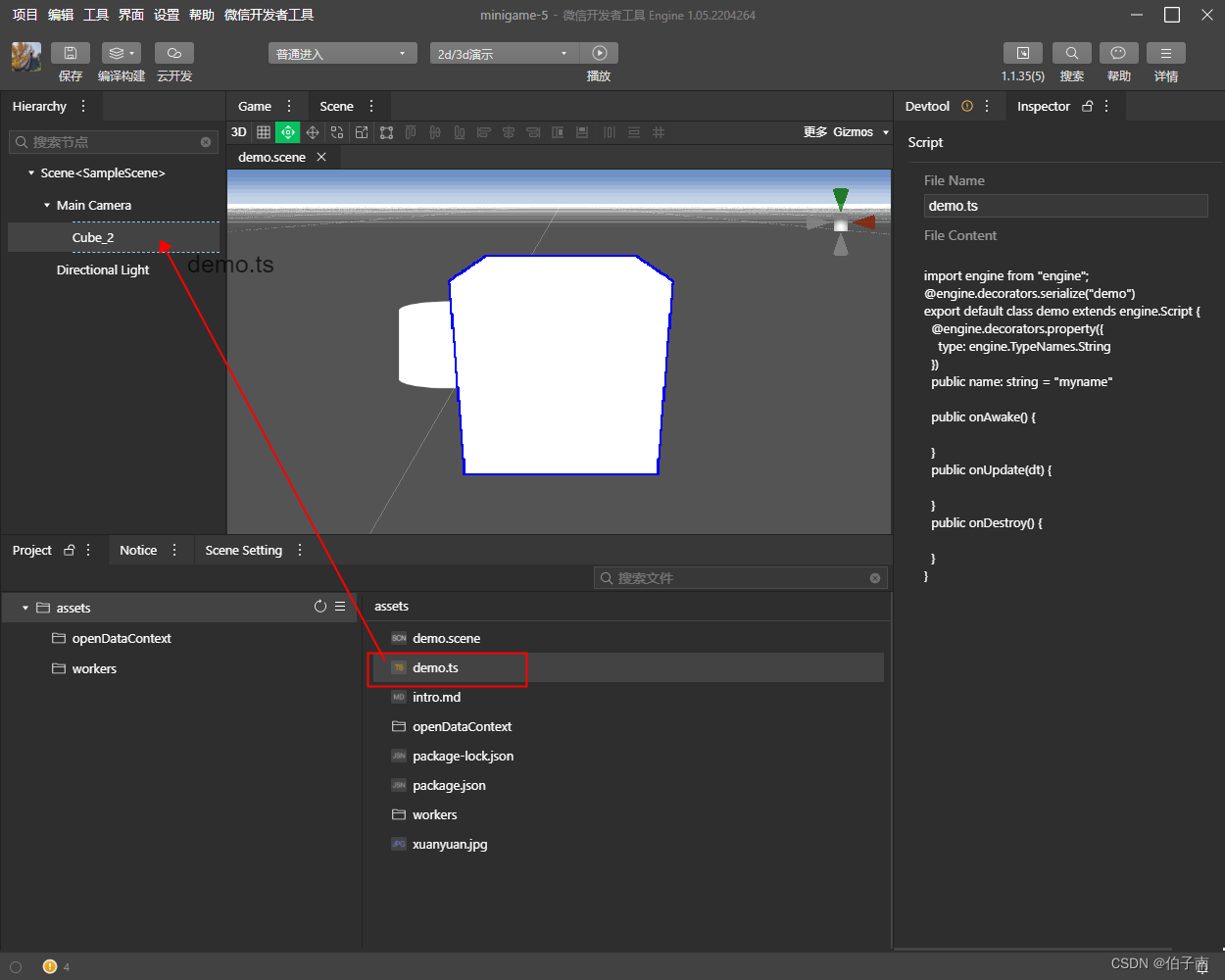
Cube_2,即可在右侧看到绑定的脚本信息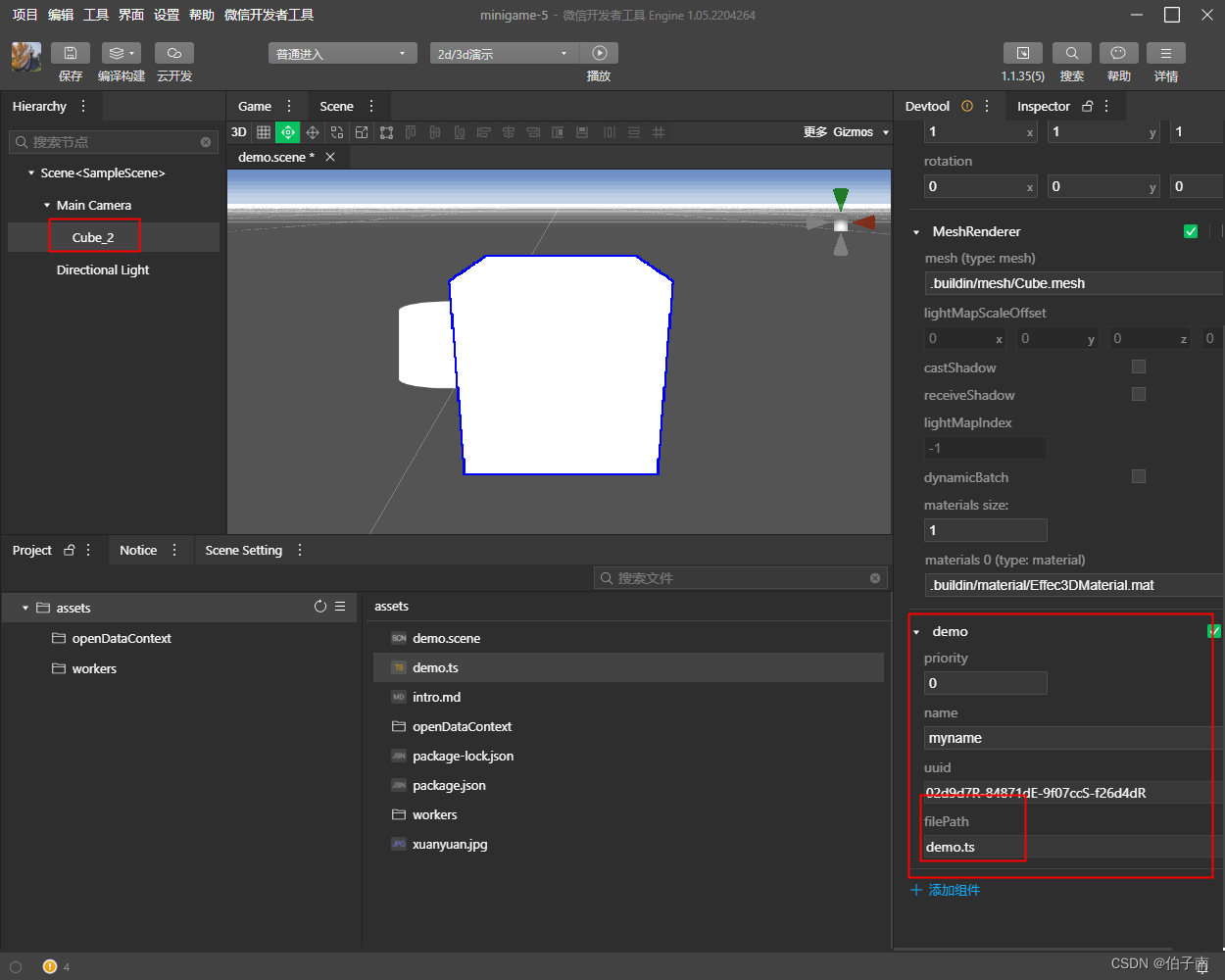
demo.ts,右键选择内置编辑器打开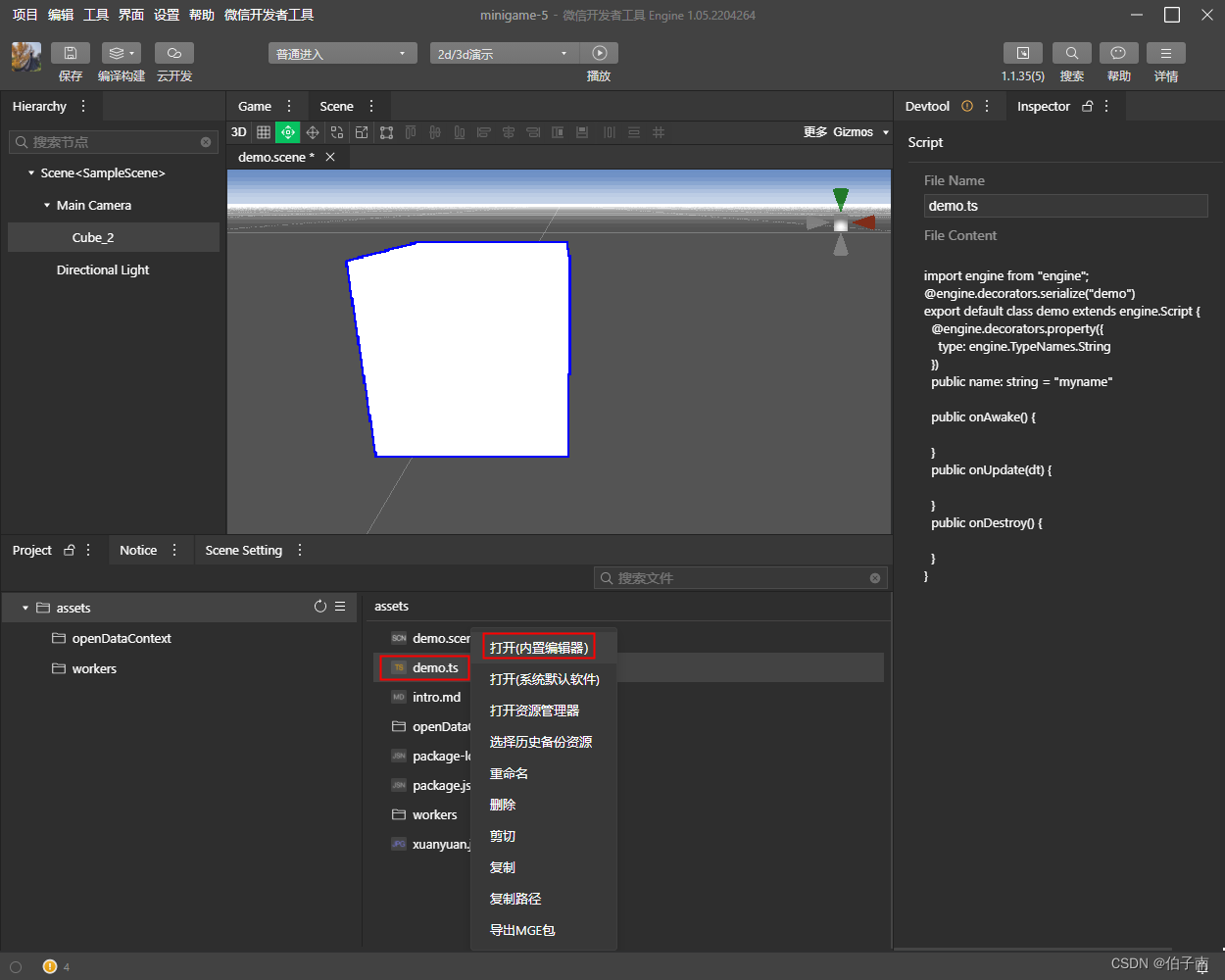
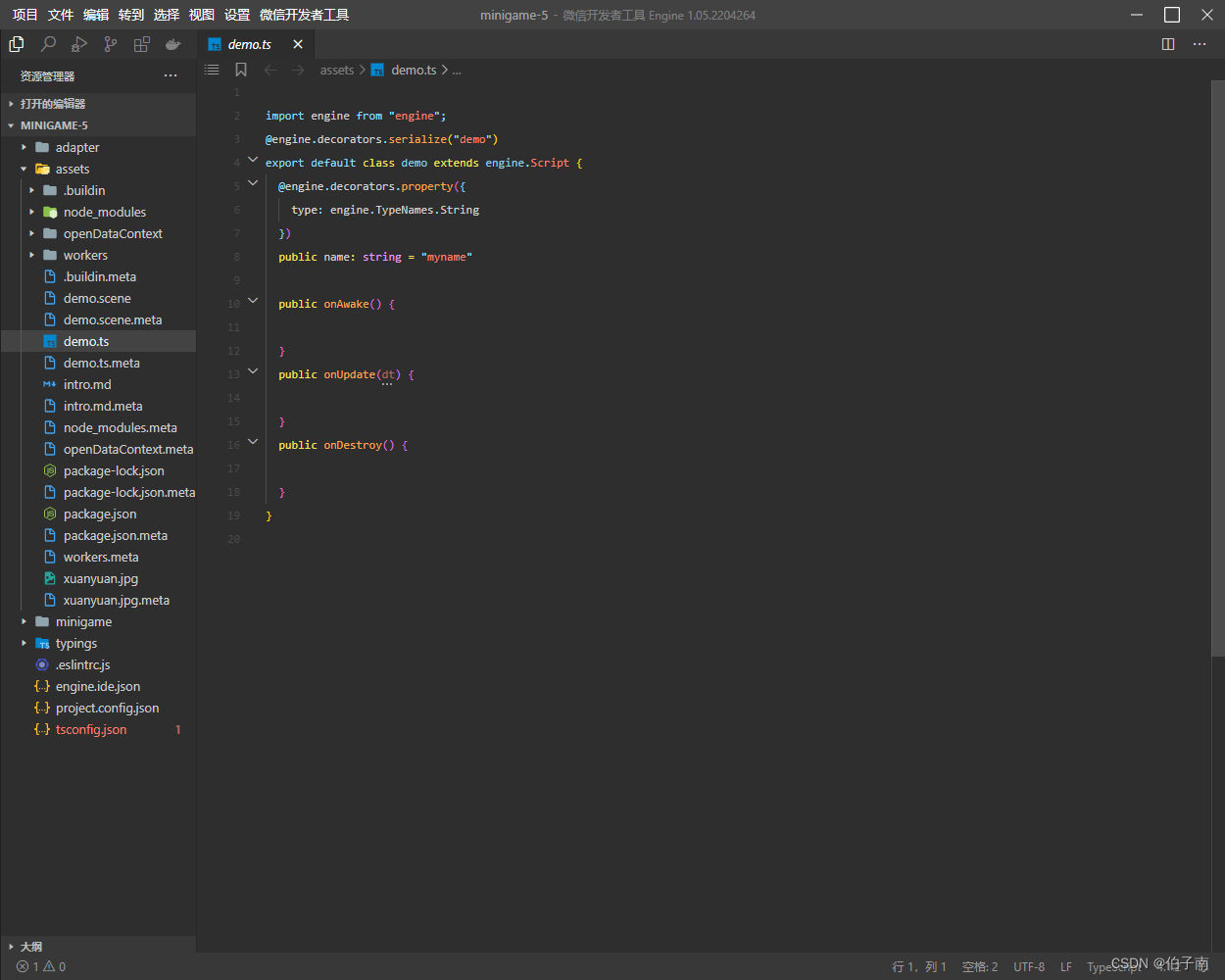
onAwake,onUpdate,onDestroyonUpdate方法如下,并ctrl+s保存public onUpdate(dt) { this.entity.transfORM.rotate(engine.Vector3.createFromNumber(15*dt, 30* dt, 45 * dt), true, false)}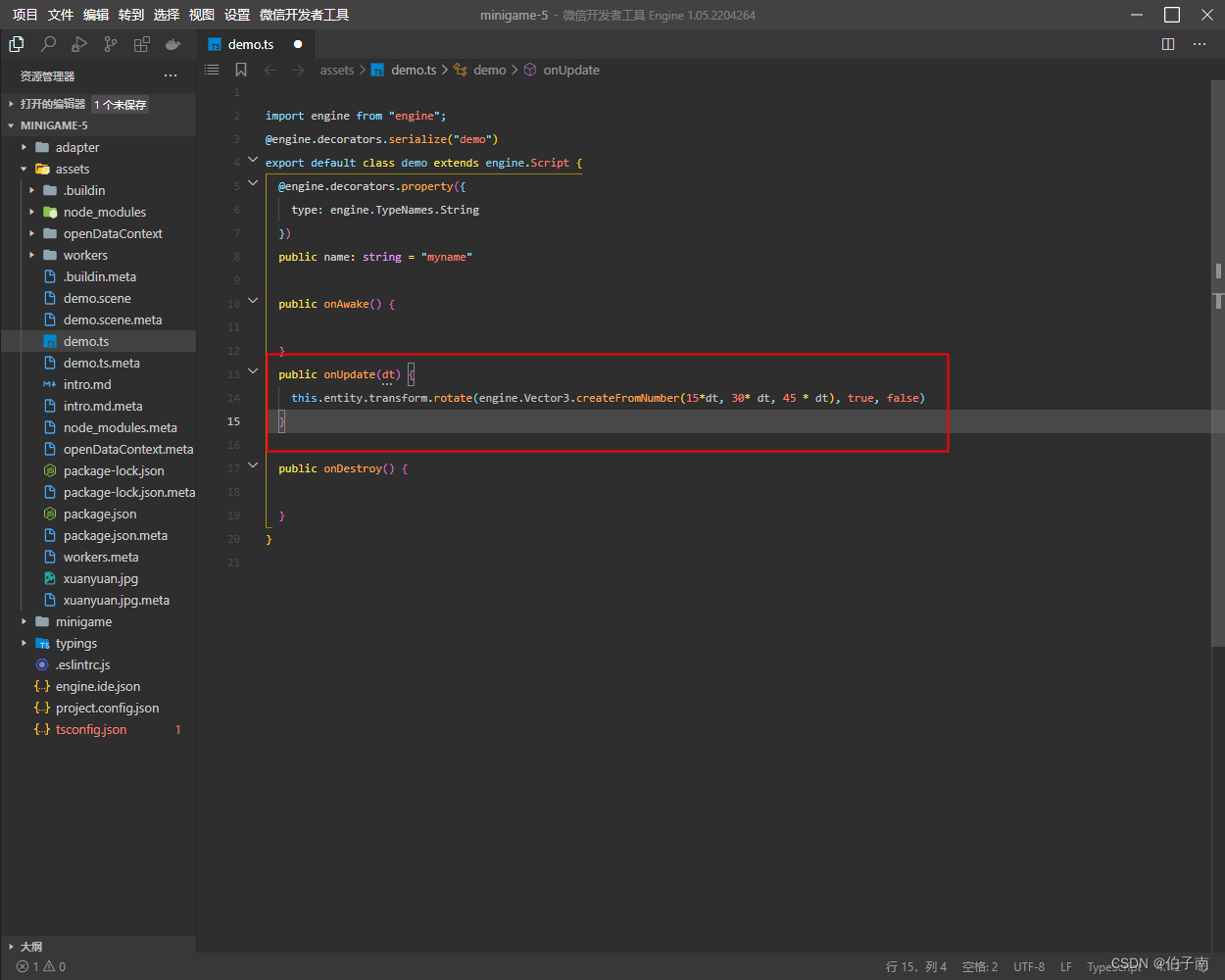
demo.ts,可以在右侧窗口查看到修改后的脚本ctrl+s保存
Inspector标签,然后重新打开 (如下操作),感觉是一个bug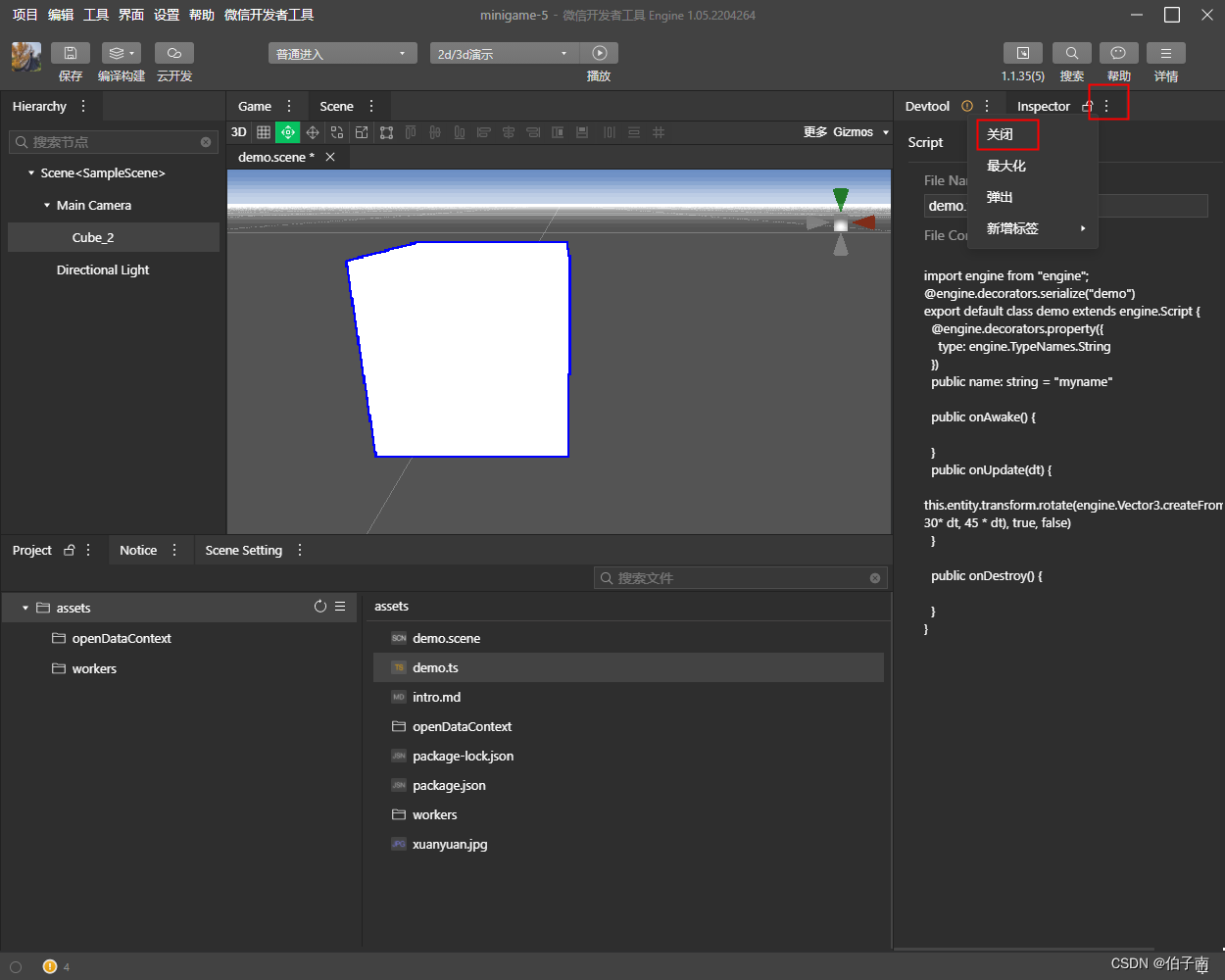

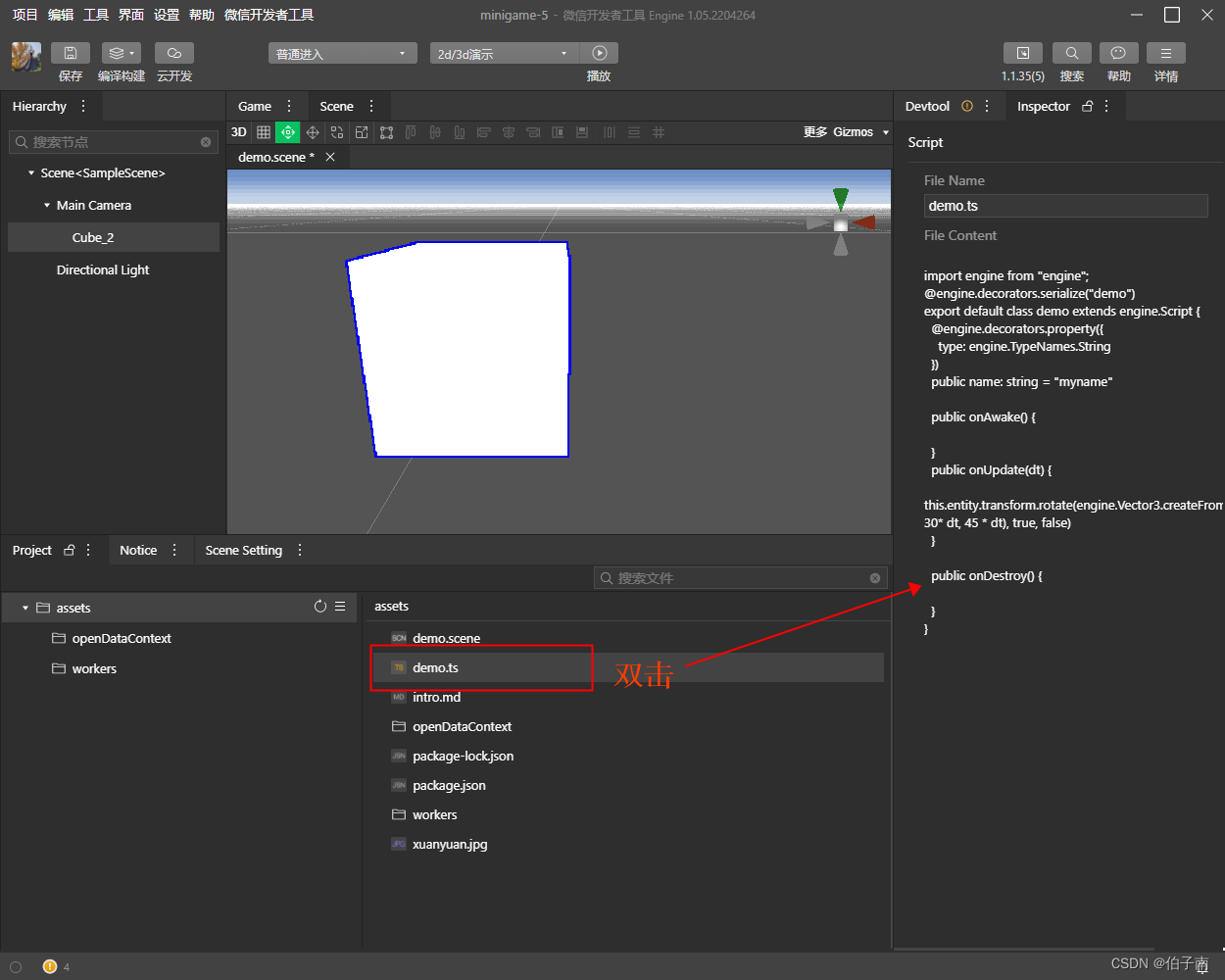
播放按钮,点击后工具开始初始化小游戏容器,完成后即可进行预览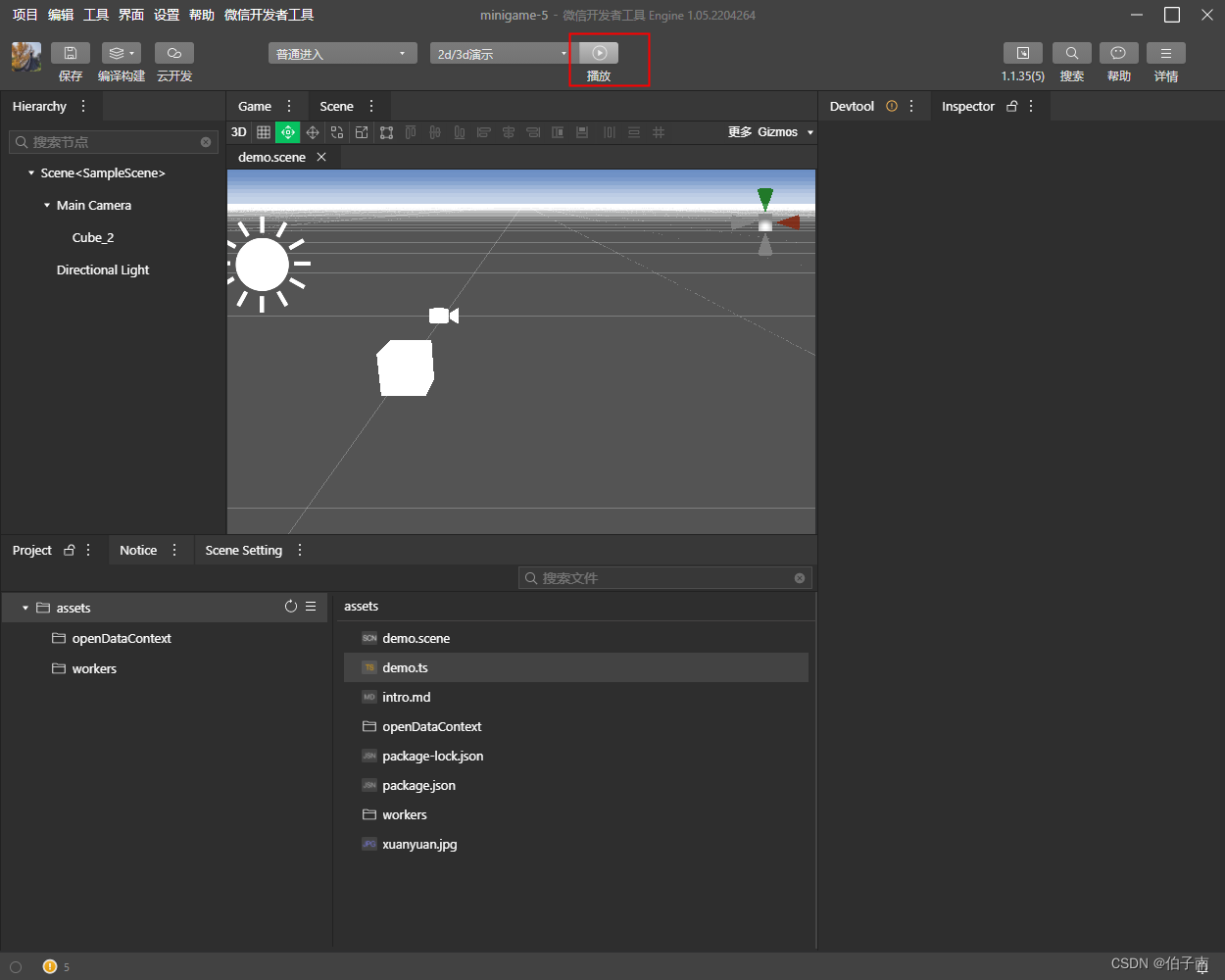
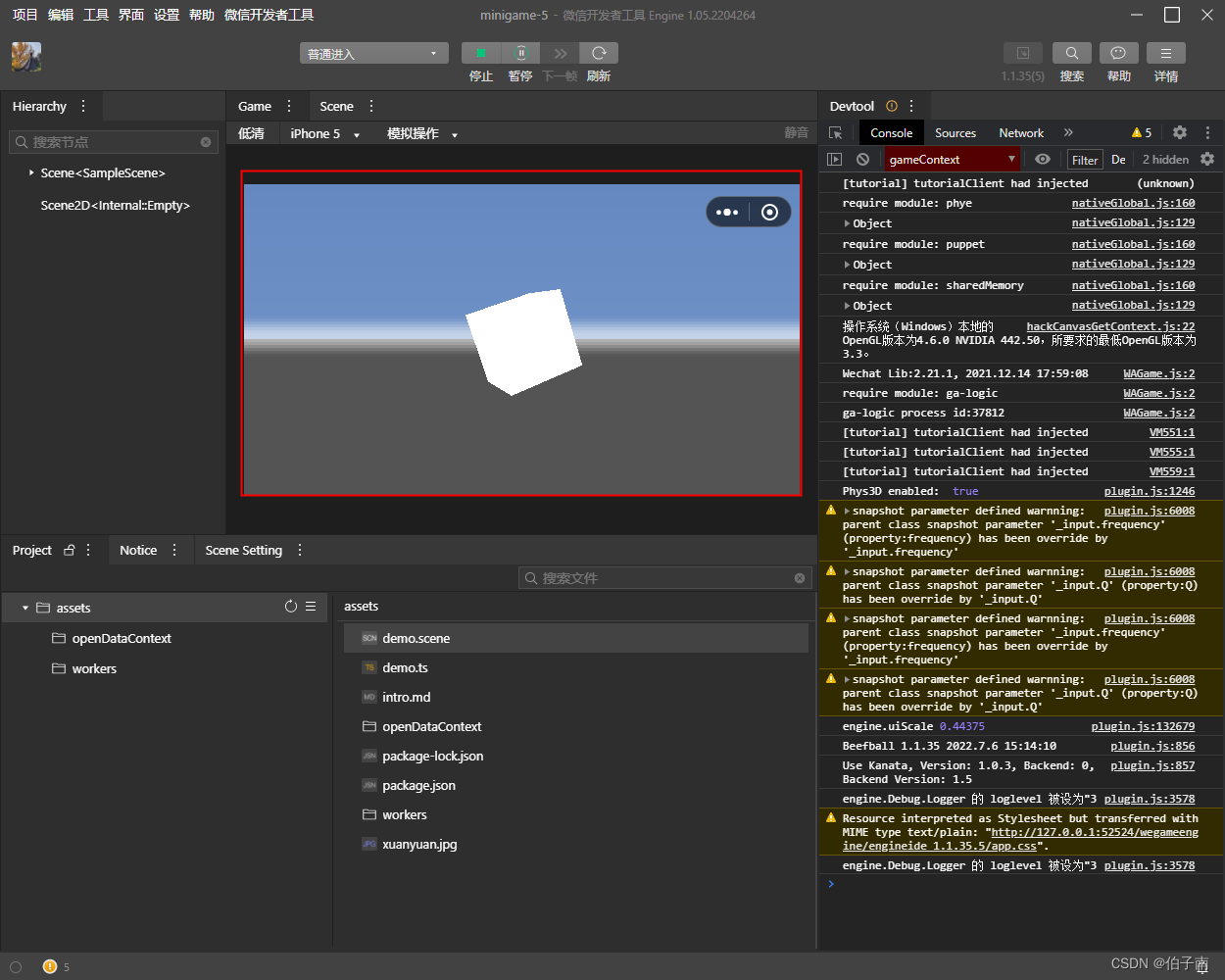
停止按钮就可以停止预览,回到编辑状态回到编辑态后,我们开始进行编辑构建
构建工程打开Build窗口
Build窗口,点击选择任务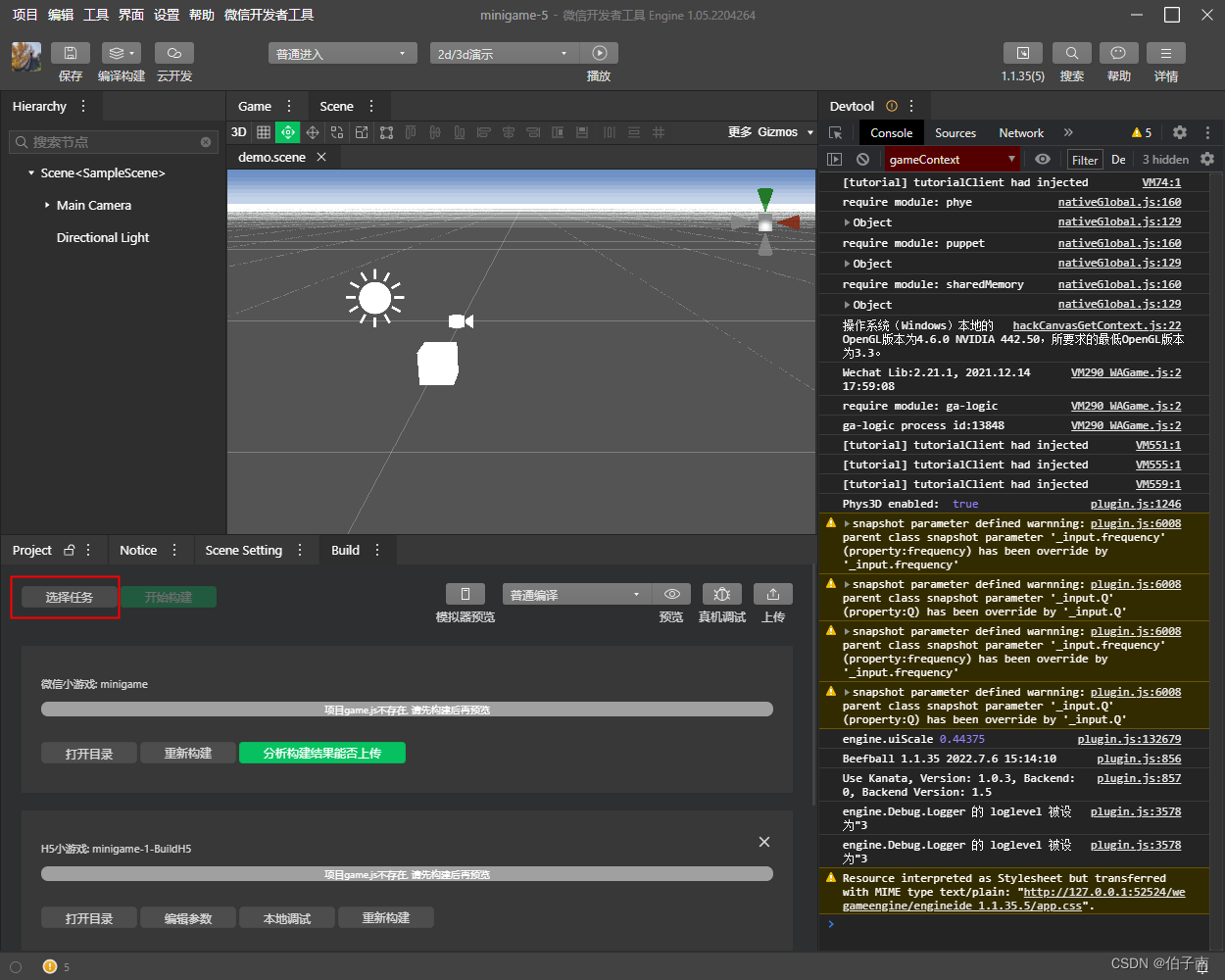
勾选我们正在编辑的游戏工程,并点击开始构建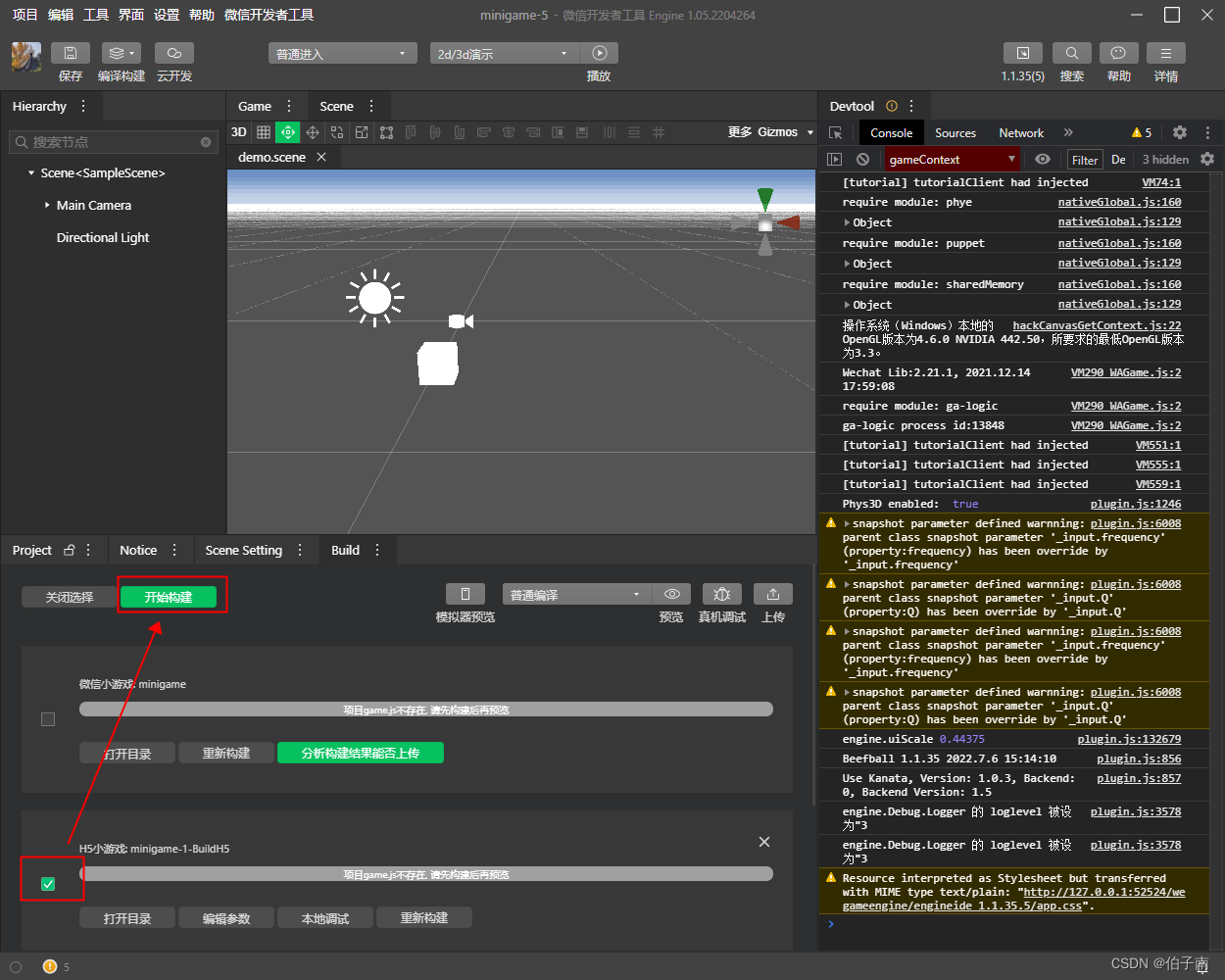
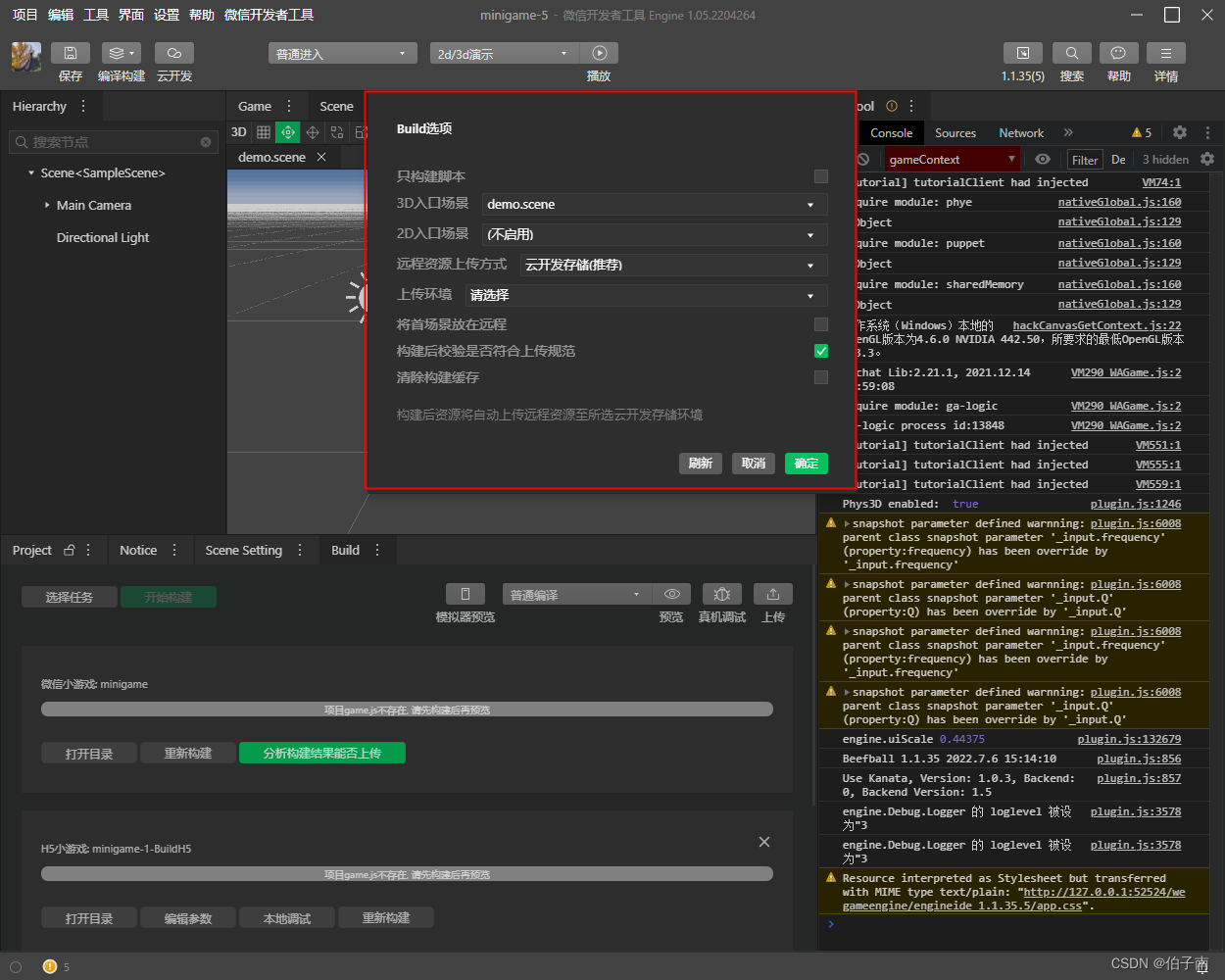
构建成功
本地调试,在本地浏览器中进行查看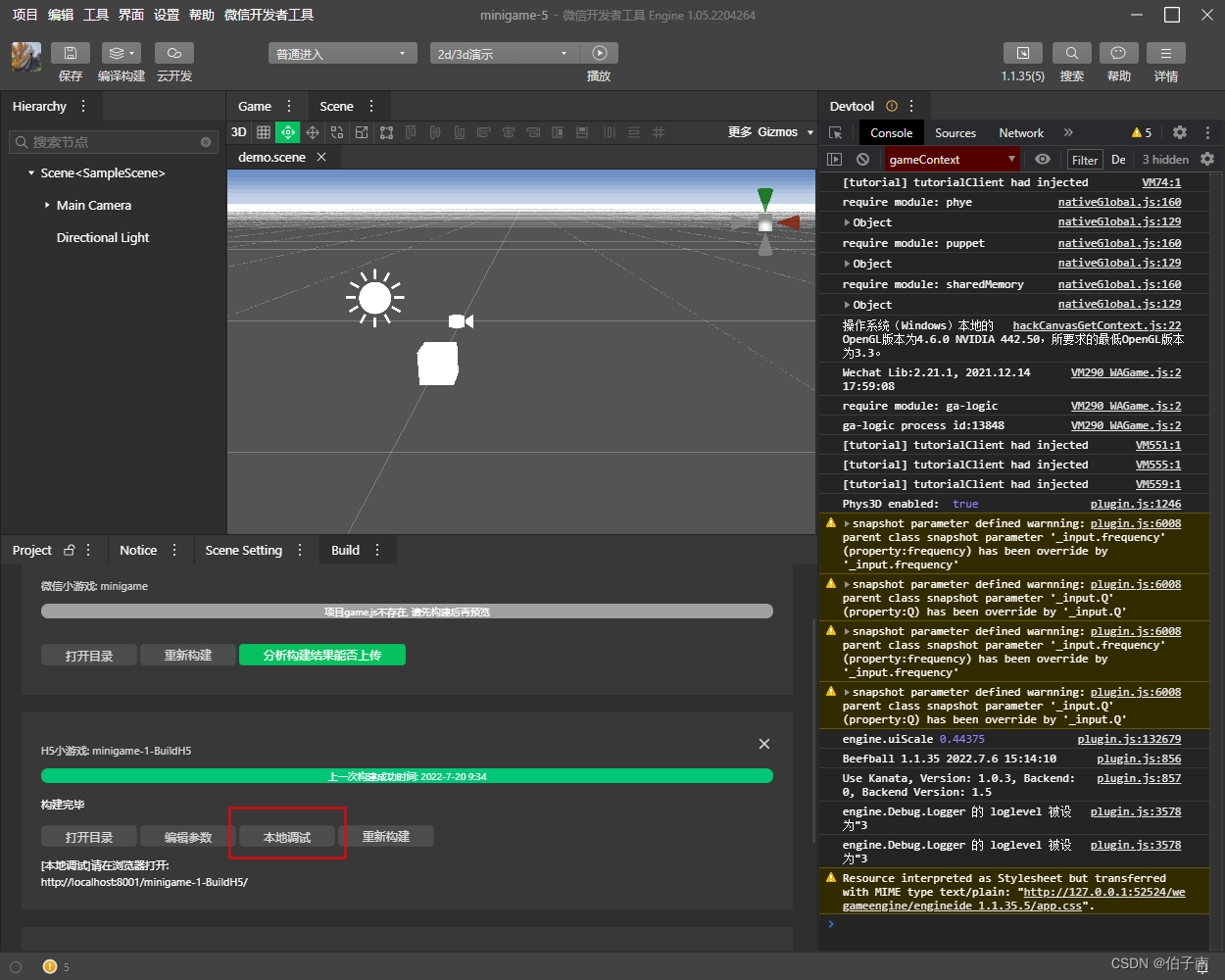
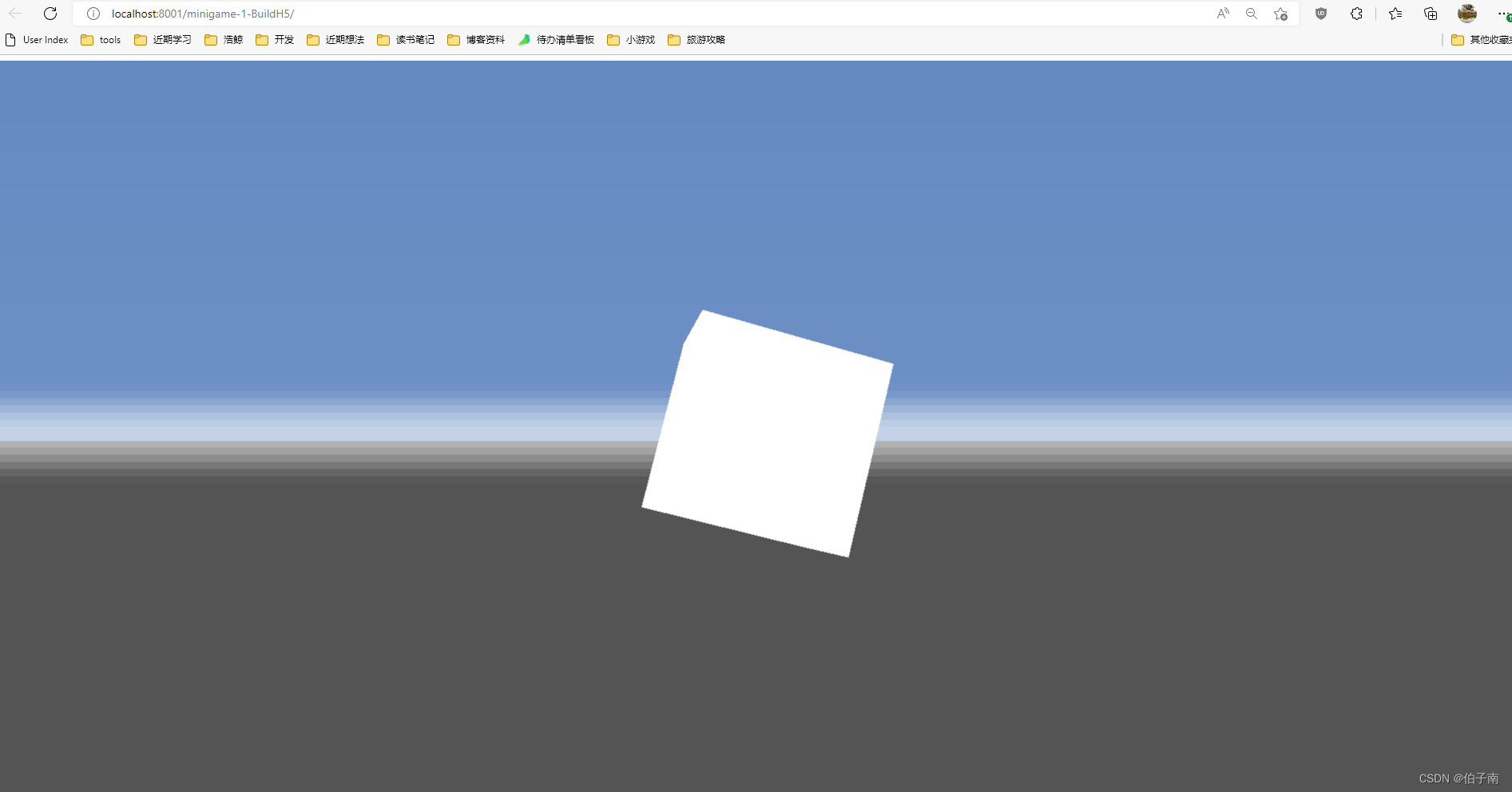
构建面板中,有真机调试按钮
预览二维码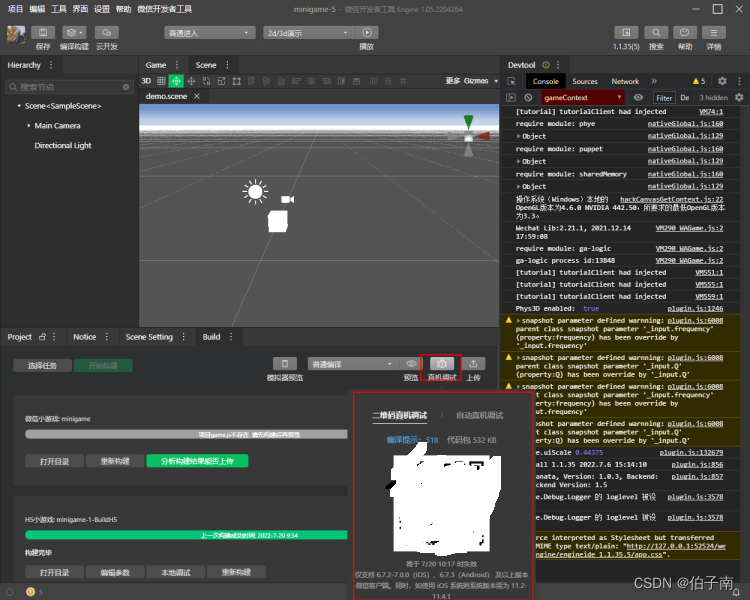
请使用微信客户端扫描打开
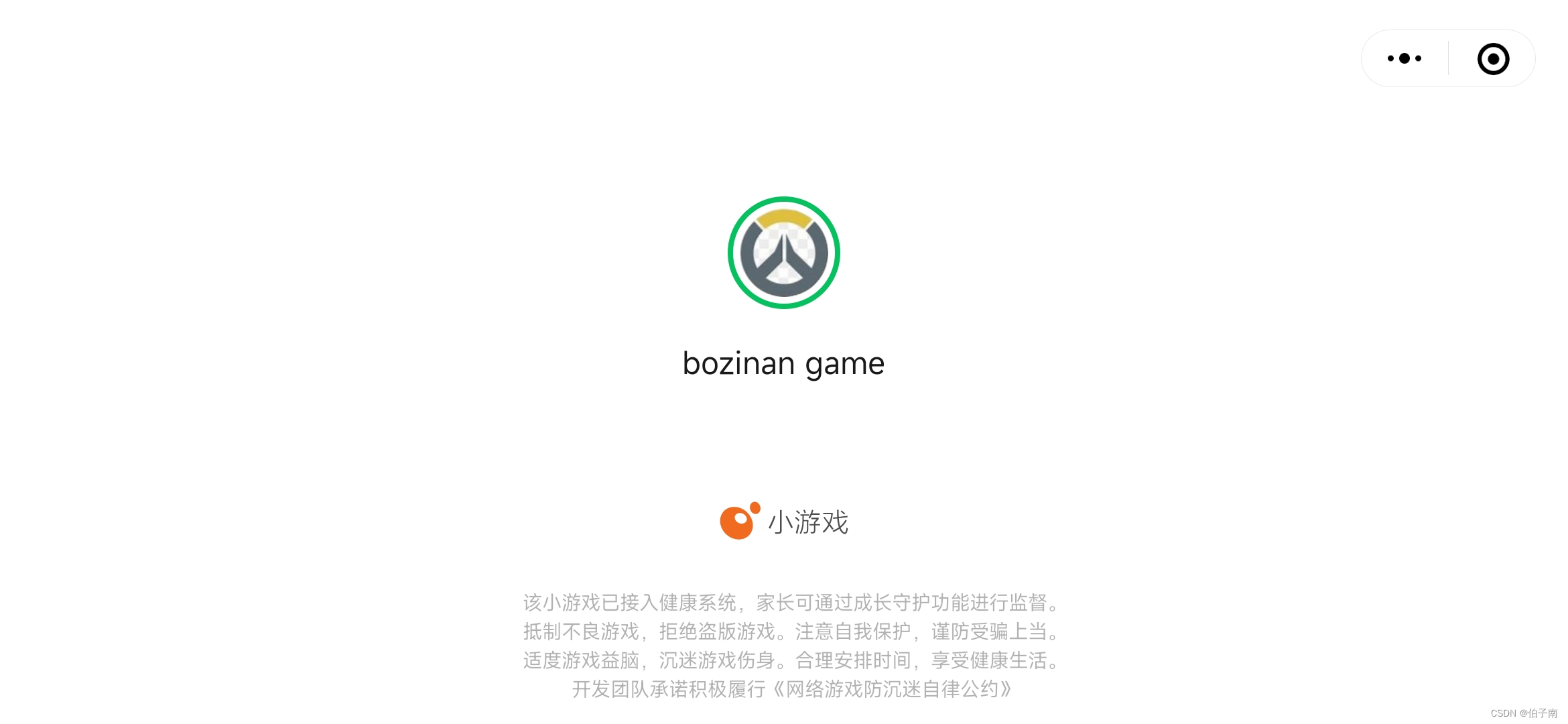
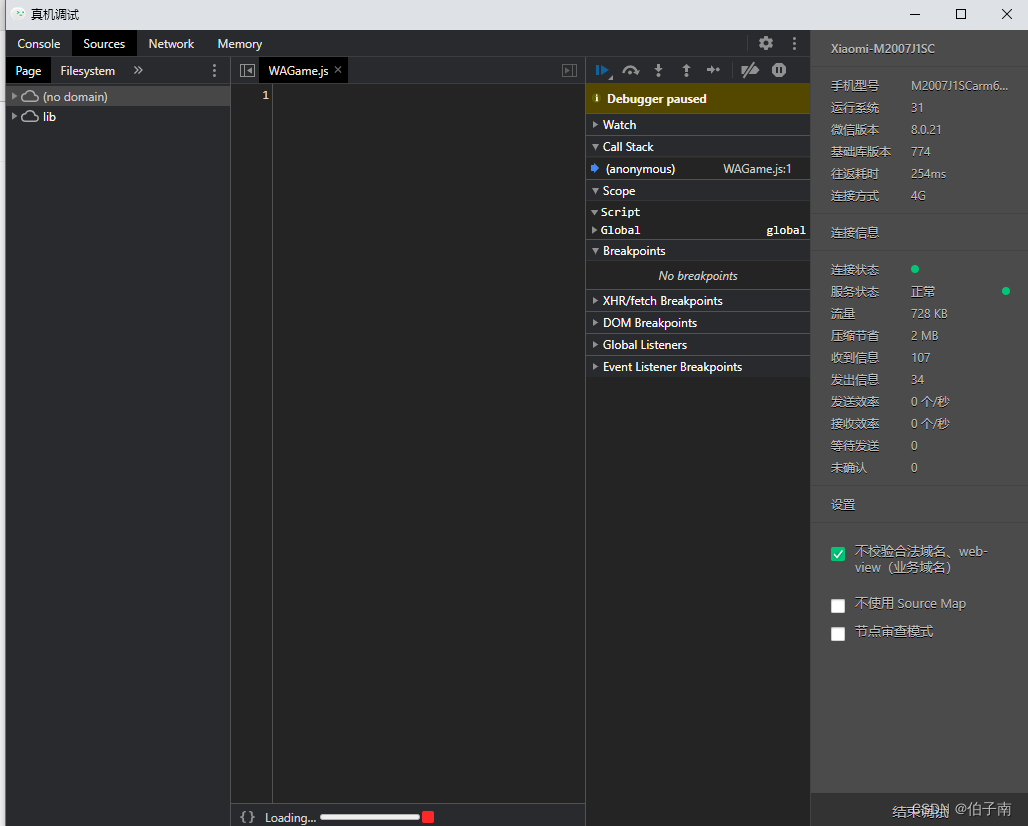
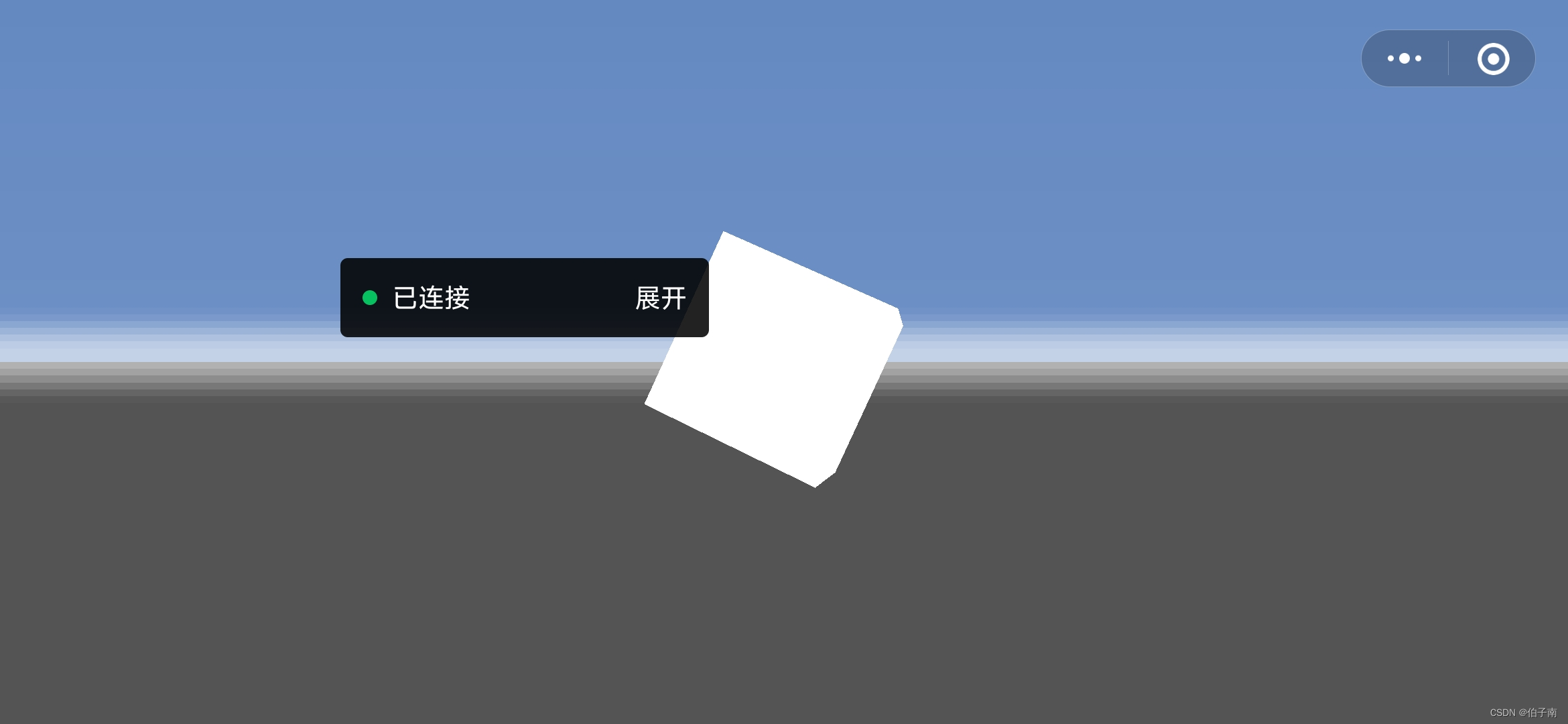
*到这里我们的第一个小游戏就完成了!!!是不是很简单!*😎
*最近正在学习如何开发小游戏,接下来会持续学习并第一时间在CSDN更新博客。*💪
如果你也对小游戏开发感兴趣的话,不妨关注我,关注博主的小游戏开发专栏,一起体验小游戏开发的乐趣!!!
学习内容计划:
来源地址:https://blog.csdn.net/qq_34577234/article/details/125887472
--结束END--
本文标题: 【小程序】快来开发你的第一个微信小游戏(详细流程)
本文链接: https://www.lsjlt.com/news/372002.html(转载时请注明来源链接)
有问题或投稿请发送至: 邮箱/279061341@qq.com QQ/279061341
下载Word文档到电脑,方便收藏和打印~
2024-05-14
2024-05-14
2024-05-14
2024-05-14
2024-05-14
2024-05-14
2024-05-14
2024-05-14
2024-05-14
2024-05-14
回答
回答
回答
回答
回答
回答
回答
回答
回答
回答
0